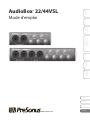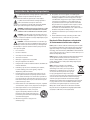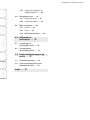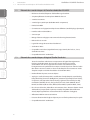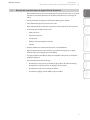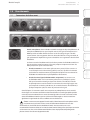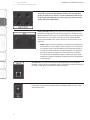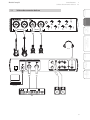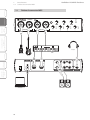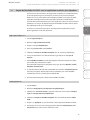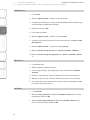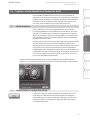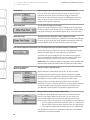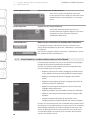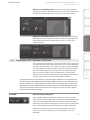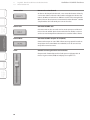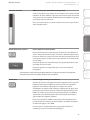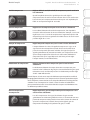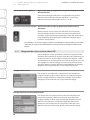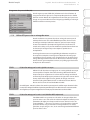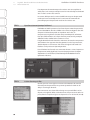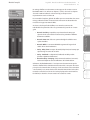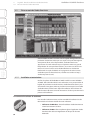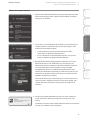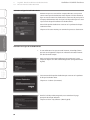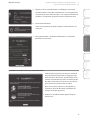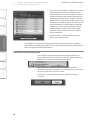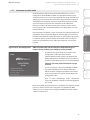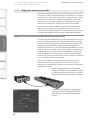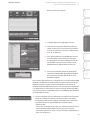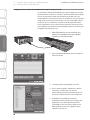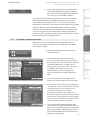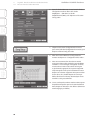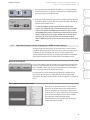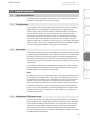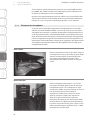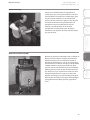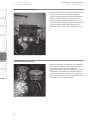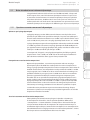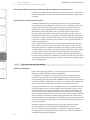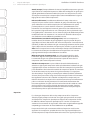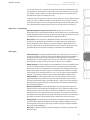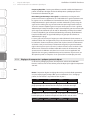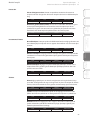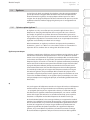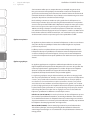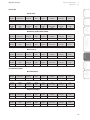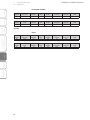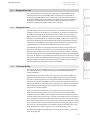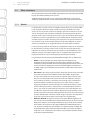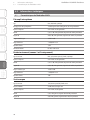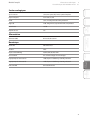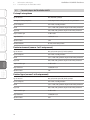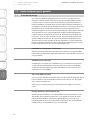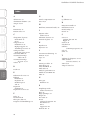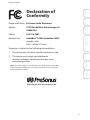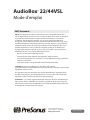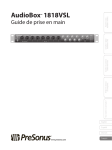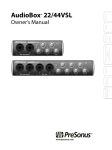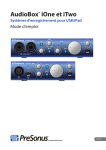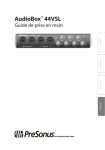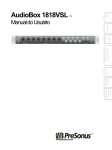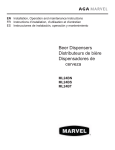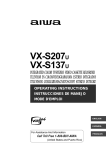Download AudioBox™ 22/44VSL PreSonus
Transcript
Guide de dépannage et garantie Informations techniques Initiation Logiciels : Virtual StudioLive SL Remote et Studio One Artist Connexion à un ordinateur ™ ® www.presonus.com Présentation Mode d'emploi Branchements AudioBox 22/44VSL English Español Deutsch Français Instructions de sécurité importantes Le point d'exclamation dans un triangle équilatéral est destiné à alerter l'utilisateur de la présence d'instructions importantes de fonctionnement et de maintenance (réparation) dans ce mode d'emploi. Le symbole d'éclair à tête de flèche dans un triangle équilatéral est destiné à alerter l'utilisateur de la présence d'une tension « dangereuse » non isolée dans l'enceinte du produit, tension d'une amplitude suffisante pour constituer un risque d'électrocution pour les humains. ATTENTION : POUR RÉDUIRE LE RISQUE DE CHOC ÉLECTRIQUE, N'OUVREZ PAS LE BOÎTIER. AUCUNE PIÈCE N'EST RÉPARABLE PAR L'UTILISATEUR À L'INTÉRIEUR. CONFIEZ TOUTE RÉPARATION À UN PERSONNEL QUALIFIÉ. ATTENTION : pour réduire le risque de choc électrique, n'exposez pas cet appareil à la pluie ni à l'humidité. L'appareil ne doit pas être exposé aux gouttes et éclaboussures de liquide et aucun objet rempli de liquide, tel qu'un vase, ne doit être placé sur l'appareil. ATTENTION : ces instructions de maintenance ne sont destinées qu'à un personnel de service après-vente qualifié. Pour réduire le risque de choc électrique, n'effectuez aucune intervention autre que celles indiquées dans le mode d'emploi. Les réparations doivent être effectuées par un personnel de service après-vente qualifié. 1. Lisez ces instructions. 2. Conservez ces instructions. 3. Tenez compte de tous les avertissements. 4. Suivez toutes les instructions. 5. N'utilisez pas cet appareil avec de l'eau à proximité. 6. Nettoyez-le uniquement avec un chiffon sec. 7. Ne bloquez aucune ouverture de ventilation. Installez-le conformément aux instructions du fabricant. 8. Ne l'installez pas près de sources de chaleur telles que des radiateurs, bouches de chauffage, poêles ou autres appareils (y compris des amplificateurs) produisant de la chaleur. 9. Ne neutralisez pas la fonction de sécurité de la fiche polarisée ou de terre. Une fiche polarisée a deux broches, l'une plus large que l'autre. Une fiche de terre a deux broches identiques et une troisième broche pour la mise à la terre. La broche plus large ou la troisième broche servent à votre sécurité. Si la fiche fournie n'entre pas dans votre prise, consultez un électricien pour le remplacement de la prise obsolète. 10. Évitez de marcher sur le cordon d'alimentation et de le pincer, en particulier au niveau des fiches, des prises secteur, et du point de sortie de l'appareil. 11. N'utilisez que des fixations/accessoires spécifiés par Presonus. 12. Utilisez-le uniquement avec le chariot, socle, trépied, support ou table spécifié par le fabricant ou vendu avec l'appareil. Si un chariot est utilisé, faites attention à ne pas être blessé par un renversement lors du déplacement de l'ensemble chariot/appareil. 13. Débranchez cet appareil en cas d'orage ou de non utilisation prolongée. 14. Une réparation est nécessaire si l'appareil a été endommagé d'une quelconque façon, par exemple si le cordon ou la fiche d'alimentation est endommagé, si du liquide a été renversé sur l'appareil ou si des objets sont tombés dedans, si l'appareil a été exposé à la pluie ou à l'humidité, s'il ne fonctionne pas normalement, ou s'il est tombé. Aux USA, tous les produits Presonus doivent être réparés à l'usine PreSonus de Baton Rouge en Louisiane. Si votre produit nécessite une réparation, contactez le service après-vente de votre distributeur. En dehors des USA, les clients doivent contacter leur distributeur local. Les coordonnées de votre distributeur sont disponibles sur www.presonus.com. 15. L'appareil doit être branché à une prise secteur disposant d'une terre de protection. 16. Si la fiche d'alimentation électrique ou une rallonge est utilisée comme dispositif de déconnexion, ce dernier doit rester à portée de main. Directives de l'Union Européenne sur la protection de l'environnement et autres textes européens RoHS Ce produit se conforme à la directive de l'Union Européenne 2011/65/EU pour la restriction de l'utilisation de certaines substances dangereuses dans les équipements électriques et électroniques. Aucun plomb (Pb), cadmium (Cd), mercure(Hg), chrome hexavalent (Cr+6), PBB ou PBDE n'est intentionnellement ajouté à cet appareil. Toute trace de ces substances contenues dans les pièces est inférieure au seuil spécifié par la RoHS. REACh Ce produit se conforme à la directive de l'union Européenne EC1907/206 sur l'enregistrement, l'évaluation, l'autorisation et les restrictions des substances chimiques (REACh) et contient au maximum moins de 0,1 % des produits chimiques référencés comme produits chimiques dangereux par la réglementation REACh. WEEE Ce symbole sur le produit ou sur son emballage indique que ce produit ne doit pas être jeté avec les autres déchets ménagers. Au contraire, vous êtes responsable de l'élimination de vos équipements usagés et à cet effet, vous êtes tenu de les remettre à un point de collecte agréé pour le recyclage des équipements électriques et électroniques usagés. Le tri et le recyclage séparés de vos équipements usagés participeront à la conservation des ressources naturelles et assureront leur recyclage de manière à protéger la santé humaine et l'environnement. Pour plus d'informations sur les lieux de collecte des équipements usagés en vue de leur recyclage, veuillez contacter le service de traitement des déchets ménagers de votre mairie ou le magasin dans lequel vous avez acheté le produit. CE Ce produit se conforme aux directives et normes du Conseil de l'Union Européenne relatives à la compatibilité électromagnétique (Directive EMC 2006/95/EC) et à la Directive basse tension (2004/108/EC). 1.2 Résumé des caractéristiques de l'interface AudioBox 22/44VSL — 2 1.3 Résumé des caractéristiques du logiciel Studio One Artist — 2 1.4 Résumé des caractéristiques du logiciel Virtual StudioLive — 3 1.5 Contenu de l'emballage — 4 4.2 Prise en main de Studio One Artist — 32 4.2.1 Installation et autorisation — 32 4.2.2 Activation du pilote audio — 37 4.2.3Configuration de périphériques MIDI — 38 4.2.4 Création d'un nouveau morceau — 41 4.2.5 Création de pistes audio — 43 2.0 Branchements — 5 4.2.6 Création de pistes MIDI — 44 2.1 Connexions de la face avant — 5 2.2 4.2.7 Ajout d'instruments virtuels et de plug-ins d'effet à votre morceau — 45 Connexions de la face arrière — 7 2.3 Schéma de connexion de base — 9 2.4 Schéma de connexion MIDI — 10 3.0 Connexion à un ordinateur — 11 5.0 Exposés techniques — 47 5.1 5.1.1 À condensateur — 47 5.1.2Dynamique — 47 3.1 Configurations système requises — 11 3.2 Installation sous Windows — 12 3.3 Installation sous Mac OS X — 14 3.4 Emploi de l'AudioBox 22/44VSL avec les applications audio les plus répandues — 15 5.1.3 Microphones USB et autres types — 47 5.1.4 Placement des microphones — 48 5.2 5.2.2 Types de traitement dynamique — 52 Virtual StudioLive — 17 5.2.3 Réglages de compression : quelques points de départ — 56 4.1.1Virtual StudioLive : configuration (Setup) — 17 4.1.2 Virtual StudioLive : Browser (navigateur) — 19 4.1.3 Virtual StudioLive : vue d'ensemble et zoom sur le Fat Channel — 20 4.1.4 Commandes de VSL : définitions et utilisations — 21 Brève introduction au traitement dynamique — 51 5.2.1Questions courantes concernant la dynamique — 51 4.0 Logiciels : Virtual StudioLive et Studio One Artist — 17 4.1 Types de microphones — 47 5.3 Égaliseurs — 59 5.3.1 Qu'est-ce qu'un égaliseur ? — 59 5.3.2 Réglages d'égalisation : comment trouver le meilleur et laisser le reste — 61 Présentation Branchements Introduction — 1 Connexion à un ordinateur 1.1 Logiciels : Virtual StudioLive SL Remote et Studio One Artist 4.1.6 Utiliser VSL pour créer un mixage de retour — 29 Initiation 1.0Présentation — 1 Informations techniques 4.1.5 Chargement des scènes et presets depuis VSL — 28 Guide de dépannage et garantie AudioBox™ 22VSL AudioBox™ 22/44VSL PreSonus Présentation 5.3.3 Suggestions générales de réglage d'égaliseur — 64 5.4 Mixage de bus Aux — 67 Branchements 5.4.1 Mixage de retour — 67 5.4.2 Traitement d'effets — 67 5.5 Effets numériques — 68 Connexion à un ordinateur 5.5.1Reverb — 68 5.5.2Delay — 69 5.5.3 Effets de modulation — 69 Logiciels : Virtual StudioLive SL Remote et Studio One Artist 6.0Informations techniques — 70 6.1 Caractéristiques de l'AudioBox 22VSL — 70 6.2 Caractéristiques de l'AudioBox 44VSL — 72 Initiation 7.0 Guide de dépannage et garantie — 74 Informations techniques 7.1 Guide de dépannage — 74 7.2 Garantie limitée PreSonus pour l'AudioBox 22/44VSL — 75 Guide de dépannage et garantie Index — 76 Mode d'emploi Présentation1 Introduction1.1 Nous vous encourageons à contacter votre revendeur si vous avez des questions ou commentaires concernant votre AudioBox 22/44VSL PreSonus. PreSonus Audio Electronics vise à constamment améliorer ses produits et nous apprécions grandement vos suggestions. Nous pensons que la meilleure façon d'atteindre notre but d'amélioration constante des produits est d'écouter les véritables experts : nos précieux clients. Nous vous sommes reconnaissants du soutien que vous nous témoignez au travers de l'achat de ce produit et sommes persuadés que vous apprécierez votre AudioBox 22/44VSL ! Initiation Informations techniques Merci d'avoir acheté l'AudioBox™ 22/44VSL PreSonus. PreSonus Audio Electronics a conçu l'AudioBox 22/44VSL à base de composants de haut niveau afin d'assurer des performances optimales pour toute une vie. Dotée de 2 préamplificateurs de microphone XMAX™ à grande marge, d'un moteur d'enregistrement et lecture USB 2.0 intégré 2x2/4x4, d'entrée/sortie MIDI, d'un traitement Fat Channel avec égaliseurs 3 bandes, compresseurs, limiteurs et expandeurs vers le bas, d'effets delay et reverb et plus encore, l'AudioBox 22/44VSL repousse les limites de la prestation et de la production musicale. Tout ce dont vous avez besoin est d'un ordinateur à connexion USB 2.0, de quelques microphones, de câbles, d'enceintes amplifiées et de vos instruments et vous serez prêt à enregistrer en studio ou à vous produire en public ! Logiciels : Virtual StudioLive SL Remote et Studio One Artist Connexion à un ordinateur Branchements Introduction Guide de dépannage et garantie 1.1 Présentation 1.0Présentation À PROPOS DE CE MODE D'EMPLOI : nous vous suggérons d'utiliser ce mode d'emploi pour vous familiariser avec les fonctions, applications et procédures correctes de connexion de votre AudioBox avant d'essayer de la brancher à votre ordinateur. Cela vous aidera à éviter des problèmes durant l'installation et la configuration. Tout au long du mode d'emploi, vous trouverez des Conseils d'expert qui peuvent rapidement faire de vous un expert de l'AudioBox 22/44VSL. En plus des Conseils d'expert, vous trouverez un assortiment d'exposés sur l'audio à la fin de ce mode d'emploi. Ces exposés couvrent tout ce qui va du placement du microphone à l'égaliseur et des suggestions de réglages de compression. 1 1Présentation 1.2 Résumé des caractéristiques de l'interface AudioBox 22VSL Présentation 1.2 AudioBox™ 22/44VSL PreSonus Résumé des caractéristiques de l'interface AudioBox 22/44VSL •• Résolution de 24 bits/fréquence d'échantillonnage de 96 kHz •• 2/4 préamplificateurs de microphone XMAX de classe A Branchements •• 2 entrées instrument •• 2 entrées ligne symétriques (AudioBox 44VSL uniquement) •• Entrée/sortie MIDI Connexion à un ordinateur •• Convertisseurs analogique/numérique haute définition (108 dB de plage dynamique) •• Interface audio 2x2/4x4 USB 2.0 •• Sortie casque Logiciels : Virtual StudioLive SL Remote et Studio One Artist •• Mixage d'écoute analogique avec commande de mixage lecture/entrée •• Robuste châssis en acier •• Logiciel de mixage de retour Virtual StudioLive™ •• Studio One™ Artist •• Compatible avec Cubase, Digital Performer, Logic, Nuendo, Pro Tools 9+, Sonar, Studio One et autres Initiation •• Compatible Mac OS X® et Windows® 1.3 Résumé des caractéristiques du logiciel Studio One Artist Informations techniques Toutes les interfaces audio Presonus comprennent le logiciel d'enregistrement PreSonus Studio One Artist, livré avec plus de 4 Go de plug-ins, boucles et échantillons afin de vous apporter tout ce dont vous avez besoin pour l'enregistrement et la production de musique. Le Guide de prise en main de Studio One Artist se trouve en section 4.1 de ce mode d'emploi. Vous trouverez un mode d'emploi complet sur le DVD d'installation de Studio One Artist. Guide de dépannage et garantie •• Nombre illimité de pistes, inserts et départs •• 2 0 plug-ins natifs de haute qualité : modélisation d'ampli (Ampire), retard (Analog Delay, Beat Delay), distorsion (Redlight Dist), traitement dynamique (Channel Strip, Compressor, Gate, Expander, Limiter, Tricomp), égaliseur (Channel Strip, Pro EQ), modulation (Autofilter, Chorus, Flange, Phaser, X-Trem), reverb (MixVerb, Room Reverb) et utilitaires (Binaural Pan, Mixtool, Phase Meter, Spectrum Meter, Tuner) •• P lus de 4 Go de boucles, échantillons et instruments, dont : Presence (lecteur virtuel d'échantillons), Impact (boîte à rythmes virtuelle), SampleOne (échantillonneur virtuel), Mojito (synthétiseur soustractif virtuel à modélisation analogique) •• Affectations MIDI innovantes et intuitives •• Puissante fonctionnalité de glisser-déposer pour un flux de production plus rapide •• Compatible Mac OS X® et Windows® 2 Résumé des caractéristiques du logiciel Virtual StudioLive Virtual StudioLive est une puissante application de mixage de retour qui vous permet d'ajouter un traitement dynamique et des effets professionnels à vos mixages de retour. •• Flux de production simple grâce à la fonctionnalité de glisser-déposer •• Faites directement glisser les presets sur les voies Présentation Présentation1 Résumé des caractéristiques du logiciel Virtual StudioLive 1.4 Connexion à un ordinateur •• Faites directement glisser des parties de preset sur des composants du Fat Channel •• Filtre passe-haut •• Expandeur vers le bas •• Compresseur •• Égaliseur semi-paramétrique 3 bandes •• Limiteur Logiciels : Virtual StudioLive SL Remote et Studio One Artist •• Fat Channel de la StudioLive 16.0.2 avec : •• Deux bus d'effets avec reverbs et delays 32 bits à virgule flottante Initiation •• Déposez rapidement des scènes entières sur la table de mixage pour un rappel instantané de tous les réglages de voie et d'effets •• Chargez rapidement des effets en déposant simplement des presets sur l'interface graphique utilisateur •• Visualisez d'un coup tous les paramètres les plus utilisés de la table de mixage •• Visualisez d'un coup l'état de tous les réglages du Fat Channel •• Visualisez d'un coup tous les mixages auxiliaires •• Visualisez les réglages actuels d'effets et de paramètres Informations techniques •• Vue d'ensemble de la table de mixage : Guide de dépannage et garantie 1.4 Branchements Mode d'emploi 3 1Présentation 1.5 Contenu de l'emballage Présentation 1.5 AudioBox™ 22/44VSL PreSonus Contenu de l'emballage En plus de ce mode d'emploi, votre carton d'AudioBox 22/44VSL contient : Branchements Interface d'enregistrement USB 2.0 AudioBox 22VSL ou 44VSL PreSonus Connexion à un ordinateur Câble USB 6 broches-6 broches de 1,8 m Logiciels : Virtual StudioLive SL Remote et Studio One Artist Adaptateur secteur externe (AudioBox 44VSL uniquement) Initiation Informations techniques Bibliothèque de logiciels contenant : Guide de dépannage et garantie •• DVD du programme Studio One Artist PreSonus plus des gigaoctets de contenu de tierces parties •• CD de Virtual StudioLive et du driver AudioBox 4 Branchements2 Connexions de la face avant 2.1 Présentation Mode d'emploi 2.0Branchements •• Entrées instrument. Le connecteur jack 6,35 mm 2 points (TS) des canaux 1 et 2 sert à l'emploi avec un instrument (guitare, basse, etc.). Quand un instrument est branché en entrée instrument, le préampli microphone est court-circuité et l'AudioBox 22/44VS devient un préamplificateur d'instrument. •• Entrées de niveau ligne (AudioBox 44VSL uniquement). Les canaux 3 et 4 de l'AudioBox 44VSL ont une connexion jack 6,35 mm symétrique (3 points/ TRS) pour l'entrée de niveau ligne. Quand ces entrées sont utilisées, le circuit de préampli micro est court-circuité. Les connexions de niveau ligne types sont par exemple les sorties de synthétiseurs, les sorties de lecteurs de CD/DVD et (à quelques exceptions près) les sorties de processeurs de signal. Informations techniques Les deux canaux de l'AudioBox 22VSL (et les deux premiers de l'AudioBox 44VSL) ont des prises mixtes micro/instrument. Ces prises pratiques acceptent aussi bien une fiche jack 6,35 mm qu'un connecteur XLR. Initiation Entrées microphones. Votre AudioBox 22/44VSL est équipée de préamplificateurs de microphone XMAX PreSonus pour l'emploi avec tous les types de microphones. Le XMAX possède un buffer d'entrée de classe A suivi d'un étage de gain à double asservissement. Cet arrangement donne un bruit ultra faible et un large contrôle de gain permettant d'amplifier les signaux souhaitables sans augmenter le bruit de fond indésirable. Logiciels : Virtual StudioLive SL Remote et Studio One Artist Connexion à un ordinateur Branchements Connexions de la face avant Guide de dépannage et garantie 2.1 Conseil d'expert : les instruments actifs sont ceux qui ont un préampli interne ou une sortie de niveau ligne. Les instruments actifs doivent être branchés dans une entrée ligne plutôt que dans une entrée instrument. Brancher une source de niveau ligne dans les entrées instrument en face avant de l'AudioBox 22/44VSL risque non seulement d'endommager ces entrées mais donne également un signal audio très fort et souffrant souvent de distorsion. À noter : comme avec tout appareil à entrée audio, le branchement d'un microphone ou d'un instrument ainsi que la mise en/hors service de l'alimentation fantôme crée une crête momentanée en sortie audio de votre AudioBox 22/44VSL. Pour cette raison, nous vous recommandons fortement de baisser le niveau du canal avant de changer une quelconque connexion ou de mettre en ou hors service l'alimentation fantôme. Cette simple précaution prolongera de plusieurs années la vie de votre équipement audio. 5 2Branchements 2.1 Connexions de la face avant AudioBox™ 22/44VSL PreSonus Présentation Alimentation fantôme 48 volts. L'AudioBox 22/44VSL fournit une alimentation fantôme 48 V à l'entrée microphone de chaque voie. Pressez la touche 48V afin d'activer l'alimentation fantôme pour toutes les entrées microphone. Branchements AVERTISSEMENT : l'alimentation fantôme n'est requise que pour les microphones à condensateur et peut sévèrement endommager les microphones dynamiques, particulièrement ceux à ruban. Par conséquent, désactivez l'alimentation fantôme sur les voies pour lesquelles elle n'est pas requise. Câblage du connecteur XLR pour l'alimentation fantôme : Connexion à un ordinateur Broche 1 = masse Broche 2 = +48 V Broche 3 = +48 V Logiciels : Virtual StudioLive SL Remote et Studio One Artist Commande de réglage de gain d'entrée. Ces commandes présentent la structure de gain suivante : •• Entrées microphone XLR/instrument jack 6,35 mm 2 points : 80 dB de gain variable (-15/-30 dB à +65/50 dB). •• Entrées ligne jack 6,35 mm 3 points (AudioBox 44VSL uniquement) 40 dB de gain variable (-20 à +20 dB). Initiation Témoin d'écrêtage. Tous les canaux disposent d'un témoin d'écrêtage à DEL à côté de la commande de gain. Le témoin d'écrêtage à DEL rouge s'allume quand le signal entrant dans la voie atteint 0 dBFS. À ce niveau, le signal de votre préampli micro/ réglage de gain ligne manifestera des signes d'écrêtage (distorsion). Informations techniques Conseil d'expert : ne poussez jamais vos niveaux d'entrée plus haut que ne peuvent l'accepter les entrées de canal. Si vous saturez les convertisseurs analogique-vers-numérique, cela causera une distorsion numérique (écrêtage numérique) dont le son est terrible. Les préamplis XMAX™ de votre AudioBox 22/44VSL vous procurent énormément de marge, tirez-en parti. Guide de dépannage et garantie Mixer. Le bouton Mixer vous permet de mélanger vos signaux entrants avec le flux de lecture venant de votre ordinateur. Cela vous permet d'écouter votre signal entrant sans latence. Si le bouton est placé en position 12 heures, le signal d'entrée et le flux de lecture sont parfaitement équilibrés. Tourner le bouton vers la gauche augmente le niveau du signal entrant par rapport au flux de lecture ; le tourner vers la droite augmente le niveau du flux de lecture par rapport au signal entrant. À noter : quand vous créez des mixages de retour avec le logiciel Virtual StudioLive, il est important de tourner le bouton Mixer à fond en position VSL. Écouter à la fois le signal entrant et le flux de lecture créera un effet de doublage rendant l'écoute de contrôle difficile. Phones (casque). Le bouton Phones contrôle le volume de la prise casque en face avant de l'appareil. L'amplificateur pour casque est assez puissant et le volume monte à 11, donc n'utilisez le réglage maximal qu'avec une extrême précaution. Main (général). Le bouton Main contrôle le niveau des sorties générales (Main Out) à l'arrière de l'AudioBox dans une plage de -80 dB à 0 dB. 6 Branchements2 Connexions de la face arrière 2.2 Présentation Mode d'emploi Initiation Logiciels : Virtual StudioLive SL Remote et Studio One Artist Connexion à un ordinateur Connexions de la face arrière Informations techniques Prise casque sur jack 6,35 mm. C'est là que vous branchez votre casque à l'AudioBox 22/44VSL. Guide de dépannage et garantie 2.2 Branchements Témoin d'alimentation (22VSL)/Synchro USB (44VSL). Cette DEL s'allume en bleu quand l'AudioBox est correctement synchronisée sur une connexion USB 2.0. Utilisateurs de l'AudioBox 44VSL : cette DEL clignote en bleu et rouge quand l'unité est bien alimentée mais qu'aucune connexion USB n'est détectée. Sorties générales. Ce sont les sorties générales de l'AudioBox 22/44VSL. Le niveau de ces sorties générales est contrôlé par le bouton de volume Main en face avant de l'unité. 7 2Branchements 2.2 Connexions de la face arrière AudioBox™ 22/44VSL PreSonus Présentation Branchements Sorties ligne (AudioBox 44VSL uniquement). L'AudioBox 44VSL a quatre sorties ligne à router vers des appareils externes, tels qu'amplis pour casques et mixers DJ. Les sorties 1 et 2 ont le même flux de lecture que les sorties générales Main Out et la sortie casque. Les sorties 3 et 4 ont des flux de lecture indépendants. Connexion à un ordinateur Logiciels : Virtual StudioLive SL Remote et Studio One Artist Entrée/sortie MIDI. MIDI signifie « Musical Instrument Digital Interface » (interface numérique pour instrument de musique). Les entrées et sorties MIDI permettent la connexion à/la communication avec des équipements MIDI externes. Une des fonctions de ces ports est le séquençage MIDI mais le protocole MIDI à bien d'autres choses qu'aux instruments et aux séquences. Initiation NOTE : le MIDI n'est pas de l'audio mais sert fréquemment à déclencher ou à contrôler une source audio (comme un plug-in ou un synthétiseur). Il est important que vos données MIDI soient correctement envoyées et reçues par l'instrument physique ou logiciel approprié. Si les appareils génèrent de l'audio, vous pouvez aussi avoir à retourner cet audio à un canal d'entrée de l'AudioBox 22/44VSL. Veuillez consulter le mode d'emploi de vos appareils MIDI pour de l'aide quant à leur configuration et leur utilisation. Informations techniques Port USB 2.0. C'est là que vous branchez le câble USB allant de votre AudioBox 22/44VSL à votre ordinateur. L'AudioBox 22VSL est alimentée via cette connexion par le bus et ne nécessite pas d'alimentation électrique externe. Guide de dépannage et garantie Entrée d'alimentation (AudioBox 44VSL uniquement). C'est là que vous branchez l'adaptateur secteur de votre AudioBox 44VSL. L'AudioBox 44VSL ne peut pas être alimentée par le bus. 8 Mode d'emploi Branchements2 Schéma de connexion de base 2.3 44VSL Branchements AudioBox Présentation Schéma de connexion de base 2.3 USB Sync 48V 2 3 Mic•Instrument Mic•Line Clip Clip 4 Logiciels : Virtual StudioLive SL Remote et Studio One Artist 1 Clip Connexion à un ordinateur Clip Casque Basse USB 2.0 MIDI IN L 3 R 4 MAIN OUT + 1 2 LINE OUTPUTS PHONES Guide de dépannage et garantie - 12V OUT Informations techniques Guitare Micro chant Initiation Micro chant Ordinateur MIDI Enceintes 9 AudioBox™ 22/44VSL PreSonus 2Branchements 2.4 Schéma de connexion MIDI Schéma de connexion MIDI Présentation 2.4 Branchements AudioBox 44VSL USB Sync 48V Clip Connexion à un ordinateur 1 2 3 Mic•Instrument Mic•Line Clip Clip Clip 4 Logiciels : Virtual StudioLive SL Remote et Studio One Artist Casque MIDI Initiation Micro chant Guitare USB 2.0 MIDI Informations techniques IN Guide de dépannage et garantie - 12V + Ordinateur 10 OUT L 3 R 4 MAIN OUT 1 2 LINE OUTPUTS Enceintes PHONES Présentation Connexion à un ordinateur 3 Configurations requises 3.1 3.0 Connexion à un ordinateur Votre AudioBox 22/44VSL est une robuste interface audio USB 2.0 avec une écoute de contrôle souple et des outils audio professionnels. 3.1 Configurations système requises Connexion à un ordinateur Voici les configurations informatiques minimales requises pour les logiciels Studio One Artist et Virtual StudioLive de PreSonus.* Macintosh •• Systèmes d'exploitation : •• Branchements Mac OS X 10.6 ou supérieur •• Matériel : •• Minimum : processeur Intel® Core™ Duo 1,5 GHz, 2 Go de RAM •• Recommandé : processeur Intel Core 2 Duo ou Intel iCore ou mieux, 4 Go de RAM ou plus Logiciels : Virtual StudioLive SL Remote et Studio One Artist Mode d'emploi •• Windows 7, Vista •• Matériel : •• Minimum : processeur Intel Core Duo ou AMD Athlon™ X2, 2 Go de RAM •• ecommandé : processeur Intel Core 2 Duo ou AMD Athlon X4 ou mieux, 4 Go ou R plus de RAM NOTE : la vitesse de votre processeur, la quantité de RAM et la capacité, la taille et la vitesse de vos disques durs affecteront grandement les performances globales de votre système d'enregistrement. Un processeur plus rapide et plus de RAM peuvent réduire la latence (le retard) du signal et améliorer les performances globales. *Caractéristiques sujettes à modifications. Consultez www.presonus.com pour les mises à jour. 11 Guide de dépannage et garantie •• Systèmes d'exploitation (32 ou 64 bits) : Informations techniques Initiation Windows 3 3.2 Connexion à un ordinateur Installation sous Windows Présentation 3.2 AudioBox™ 22/44VSL PreSonus Installation sous Windows Branchements L'installateur AudioBox nécessite que votre AudioBox 22/44VSL soit connectée à votre ordinateur. Branchez votre AudioBox 22/44VSL à un port USB 2.0 disponible et insérez le CD d'installation dans votre lecteur de CD. L'installateur AudioBox se lancera automatiquement et vous guidera à chaque étape du processus d'installation. Veuillez lire attentivement chaque message. Il est recommandé de quitter toutes les applications avant de lancer l'installation. Connexion à un ordinateur Utilisateurs de Windows Vista : si vous voyez une quelconque alerte de sécurité Windows, cliquez sur « Installer ce pilote malgré tout ». Logiciels : Virtual StudioLive SL Remote et Studio One Artist Initiation 1. L'installateur ouvrira l'écran de bienvenue (Welcome). Cliquez sur « Next » (suivant). Informations techniques Guide de dépannage et garantie 2. Il vous sera demandé si vous souhaitez que l'installateur crée automatiquement une icône sur votre bureau pour le logiciel AudioBox Virtual StudioLive. Ce logiciel vous permet de créer des mixages de retour quasiment sans latence et bénéficiant de traitements dynamiques et d'effets. Créer une icône sur le bureau vous donnera un accès rapide à ses commandes. Cliquez sur « Next » (suivant). 12 Branchements 3. L'installateur va maintenant examiner votre ordinateur, il vous sera demandé de commencer l'installation. Si votre AudioBox n'est pas détectée par l'installateur, il vous sera demandé de la connecter. Présentation Connexion à un ordinateur 3 Installation sous Windows 3.2 Connexion à un ordinateur Cliquez sur « Install Driver » (installer le pilote). Logiciels : Virtual StudioLive SL Remote et Studio One Artist 4. Une fois le pilote bien installé, vous serez prévenu. Initiation Cliquez sur « Next » (suivant) pour terminer l'installation. 5. Pour que le pilote fonctionne correctement, vous devez faire redémarrer votre ordinateur. Cliquez sur « Finish » (terminer) afin de faire redémarrer automatiquement votre ordinateur. 6. Une fois que votre ordinateur a redémarré, branchez votre AudioBox USB. Votre AudioBox USB est maintenant prête à l'emploi ! 13 Informations techniques Guide de dépannage et garantie Mode d'emploi 3 3.3 Connexion à un ordinateur Installation sous Mac OS X Présentation 3.3 AudioBox™ 22/44VSL PreSonus Installation sous Mac OS X Branchements Après avoir inséré le CD d'installation dans votre lecteur de disque, parcourez le disque et lancez l'installateur AudioBox 22/44VSL, qui vous guidera au travers de chaque étape du processus d'installation. Veuillez lire attentivement chaque message, en veillant particulièrement à ne pas brancher trop tôt votre AudioBox. Connexion à un ordinateur 1. Vous serez dirigé vers l'écran de bienvenue (Welcome). Cliquez sur « Continue » (Continuer) et suivez les instructions à l'écran. Logiciels : Virtual StudioLive SL Remote et Studio One Artist Initiation 2. Vous serez dirigé vers le choix du disque dur sur lequel installer les pilotes et le logiciel Virtual StudioLive. Vous devez choisir votre disque système ; les disques de stockage et les partitions ne peuvent pas être utilisés pour accueillir le pilote. Informations techniques Une fois l'installation terminée, vous trouverez le programme AudioBox VSL dans votre dossier Applications. Il est recommandé de le placer dans votre Dock. Cliquez sur « Install » (Installer). Guide de dépannage et garantie 3. Une fois l'installation terminée, votre ordinateur redémarrera. Après redémarrage, raccordez votre AudioBox 22/44VSL à votre Mac avec un câble USB et mettez-la sous tension. Vous êtes maintenant prêt à utiliser votre AudioBox 22/44VSL ! 14 Mode d'emploi Connexion à un ordinateur Vous trouverez des instructions de configuration complètes pour Studio One Artist et un bref apprentissage de ses fonctions en section 5.2 de ce mode d'emploi. Néanmoins, vous pouvez utiliser votre AudioBox 22/44VSL avec n'importe quelle application d'enregistrement audio compatible CoreAudio ou ASIO. Veuillez consulter la documentation livrée avec votre application audio pour des instructions spécifiques sur la façon de sélectionner le pilote AudioBox 22/44VSL comme pilote de périphérique audio pour votre logiciel. Présentation Emploi de l'AudioBox 22/44VSL avec les applications audio les plus répandues Branchements 3.4 Connexion à un ordinateur 3 Emploi de l'AudioBox 22/44VSL avec les applications audio les plus répandues 3.4 Ci-dessous se trouvent les instructions de configuration de pilote de base pour quatre applications audio très répandues. Logiciels : Virtual StudioLive SL Remote et Studio One Artist Apple Logic Pro/Express 7+ : 1. Lancez Logic Pro/Express. 2. Allez dans Logic | Préférences | Audio. 3. Cliquez sur l'onglet Périphériques. 4. Dans l'onglet Core Audio, cochez Activé. Initiation 5. Sélectionnez PreSonus AudioBox 22(44)VSL dans le menu des périphériques. 6. Il vous sera demandé si vous désirez relancer Logic. Cliquez sur « Essayer de relancer ». 8. La seconde colonne de la fenêtre contextuelle sera nommée « Provided by Driver » (Fournie par le pilote). Activez chacune de ces étiquettes pour votre AudioBox 22/44VSL. Quand vous avez fini, fermez cette fenêtre. 9. Vous êtes maintenant prêt à utiliser votre AudioBox 22/44VSL. Steinberg Cubase 4+ 1. Lancez Cubase. 2. Allez dans Périphériques | Configuration des périphériques. 3. Sélectionnez « VST Audio System » (Système audio VST) dans la colonne Périphériques de Configuration des périphériques. 4. Sélectionnez PreSonus AudioBox 22(44)VSL dans la liste déroulante des Pilotes ASIO. 5. Cliquez sur « Appliquer » pour commencer à utiliser le pilote AudioBox 22/44VSL. 6. Une fois que vous avez réussi à changer le pilote, allez dans Périphériques | VST Connections pour activer vos bus d'entrée et sortie. 15 Guide de dépannage et garantie Informations techniques 7. Votre AudioBox 22/44VSL possède des étiquettes d'entrée/sortie personnalisées pour un flux de production plus rapide. Pour permettre l'emploi de ces étiquettes dans Logic, allez dans Options | Audio | Étiquettes d'entrée/sortie. 3 3.4 Connexion à un ordinateur AudioBox™ 22/44VSL PreSonus Emploi de l'AudioBox 22/44VSL avec les applications audio les plus répandues Présentation Cakewalk Sonar 6+ 1. Lancez Sonar. Branchements 2. Allez dans Options | Audio... et cliquez sur l'onglet Avancé. 3. Changez le mode de pilote en « ASIO » (l'emploi du WDM à la place de l'ASIO n'est pas recommandé pour les applications audio pro). Connexion à un ordinateur 4. Cliquez sur le bouton « OK ». 5. Faites redémarrer Sonar. Logiciels : Virtual StudioLive SL Remote et Studio One Artist 6. Allez dans Options | Audio... et cliquez sur l'onglet Pilotes. 7. Surlignez tous les pilotes d'entrée et de sortie commençant par « PreSonus AudioBox 22(44)VSL ». 8. Allez dans Options | Audio.... et cliquez sur l'onglet Général. 9. Réglez le maître de timing de lecture sur « PreSonus AudioBox... DAW Out 1. » Initiation 10.Réglez le maître de timing d'enregistrement sur « PreSonus AudioBox... Mic/Inst 1. » Informations techniques Ableton Live 5+ 1. Lancez Ableton Live. 2. Allez dans Options | Préférences | Audio. Guide de dépannage et garantie 3. Choisissez Type de pilote : Asio | Périphérique audio : ASIO PreSonus AudioBox 22(44)VSL 4. Allez dans Config. d'entrée : activez et sélectionnez les canaux d'entrée désirés. 5. Allez dans Config. de sortie : activez et sélectionnez les canaux de sortie désirés. 6. Vous pouvez maintenant sélectionner les entrées et sorties de l'AudioBox 22/44VSL pour chaque piste créée dans Live. ProTools 10+ 1. Lancez ProTools. 2. Allez dans Setup | Hardware et sélectionnez AudioBox 1818VSL dans la liste des périphériques. Cliquez sur OK. 3. Allez dans Setup | Playback Engine et sélectionnez AudioBox 1818VSL dans le menu du haut de la fenêtre. Cliquez sur OK. 16 Logiciels : Virtual StudioLive et Studio One Artist 4 Virtual StudioLive 4.1 4.0 Logiciels : Virtual StudioLive et Studio One Artist Votre AudioBox 22/44VSL est livrée avec un puissant ensemble de logiciels qui vous apporte tout ce dont vous avez besoin pour enregistrer, produire et mixer un album. Cet ensemble de logiciels comprend Virtual StudioLive™ (VSL) et Studio One™ Artist. Chaque outil est conçu pour vous aider à tirer le meilleur parti de votre studio personnel. Contrôler VSL est aussi simple que de glisser-déposer. Chargez les presets de Fat Channel et les scènes en les faisant simplement glisser sur la représentation de la voie (le canal) ou de la table de mixage. Vous pouvez charger des presets de Fat Channel comme une tranche complète ou individuellement des préréglages de gate, compresseur et égaliseur. Vous pouvez même faire glisser les presets depuis le navigateur et les envoyer par e-mail, messagerie instantanée ou échange de disques à d'autres possesseurs d'AudioBox 22/44/1818VSL. Guide de dépannage et garantie Informations techniques Quand vous lancez VSL pour la première fois, il vous sera rappelé de tourner le bouton Mixer en position « VSL ». Pour désactiver cette alerte, cochez la case « Do Not Show Again » (ne plus afficher). Logiciels : Virtual StudioLive SL Remote et Studio One Artist et Studio One Artist Virtual StudioLive est un puissant logiciel d'écoute de contrôle qui transforme globalement votre AudioBox en mini-StudioLive 16.0.2. VSL vous donne le contrôle des niveaux de voie, départ Aux et bus général (Main), des paramètres de Fat Channel et des effets. VSL comprend aussi un bibliothécaire, qui vous permet de facilement gérer vos préréglages (presets) et mixer vos scènes. Connexion à un ordinateur Virtual StudioLive Initiation 4.1 Présentation Branchements Mode d'emploi 4.1.1 Virtual StudioLive : configuration (Setup) L'onglet VSL Setup vous permet de régler les paramètres de base du pilote tels que la taille de mémoire tampon (buffer) et la fréquence d'échantillonnage ainsi que les préférences utilisateurs dans VSL. Pour accéder aux options de configuration, cliquez sur le bouton Setup en haut de la fenêtre de VSL. 17 4 Logiciels : Virtual StudioLive et Studio One Artist 4.1 Virtual Studio Live Présentation Meter Decay AudioBox™ 22/44VSL PreSonus Règle le temps de réponse des indicateurs de niveau en fenêtre Device. Branchements VSL vous donne la possibilité de régler le temps de réponse pour les indicateurs de niveau de canal. Par défaut, le réglage est Normal. Choisissez une réponse lente (Slow) pour un affichage plus précis des crêtes et chutes du signal. Choisissez une réponse rapide (Fast) pour contrôler votre signal en temps réel. Meter Peak Hold Force le témoin d'écrêtage à rester allumé. Connexion à un ordinateur Quand cette option est choisie, le témoin d'écrêtage de n'importe quel canal donné de VSL reste allumé jusqu'à son extinction manuelle, même si le signal n'écrête plus. Pour l’effacer, cliquez dessus avec votre souris. Logiciels : Virtual StudioLive et Studio SL Remote One Artist et Studio One Artist Meter Post Fader Choisit pour la mesure du niveau de canal le signal pris après fader Quand cette option est choisie, les indicateurs de niveau de VSL affichent le niveau du signal après qu'il ait été amplifié ou atténué par le fader de canal. Par défaut, toutes les mesures de VSL se font avant fader. Run at Startup (Windows uniquement) Lance automatiquement l'application Virtual StudioLive au démarrage. Quand cette option est choisie, VSL se lance automatiquement chaque fois que vous faites démarrer votre ordinateur sous Windows. Initiation Informations techniques Sur le Mac, vous pouvez configurer cela en premier en faisant glisser VSL sur votre dock puis en cliquant dessus avec le bouton droit, et en sélectionnant Options>Open at Login (Ouvrir au démarrage). Veuillez noter : VSL est désactivé quand il n’est pas lancé et tous les routages audio doivent être faits soit dans votre DAW, soit dans les Préférences de votre système. Sélecteur Sample Rate (OS X uniquement) Change la fréquence d'échantillonnage. Guide de dépannage et garantie Règle la fréquence d'échantillonnage sur 44,1, 48, 88,2 ou 96 kHz. Une fréquence d'échantillonnage plus élevée augmentera la fidélité de l'enregistrement. Elle augmentera également la taille du fichier et la quantité de ressources système nécessaires pour traiter l'audio. Changer la fréquence d'échantillonnage produira un bruit de plosive momentané. Il est donc recommandé de baisser les volumes Main et Phones sur votre AudioBox avant de changer de fréquence d'échantillonnage. Sous Windows, cette fréquence se règle depuis l'application hôte. Performance (OS X uniquement) Change la taille de la mémoire tampon d'entrée de VSL. VSL offre trois modes Performance pour l'écoute de contrôle d'entrée : Fastest (le plus rapide), Normal et Safe (le plus sûr). Ces modes vous permettent de régler la mémoire tampon de VSL soit pour baisser la latence d'entrée soit pour l'augmenter, selon la rapidité de votre ordinateur. •• Fastest : règle la mémoire tampon d'entrée de VSL sur 1 milliseconde. •• Normal : règle la mémoire tampon d'entrée de VSL sur 2 millisecondes. •• Safe : règle la mémoire tampon d'entrée de VSL sur 4 millisecondes. Pour la plupart des machines, le mode Normal donnera une excellente stabilité pour une latence nominale. 18 Sur Mac, la taille de la mémoire tampon se règle depuis l'application hôte. Conseil d'expert : la taille de la mémoire tampon réglée dans VSL (Windows) ou dans votre application audio (Mac OS X) ne s'applique aux performances du pilote que dans votre application ASIO ou Core Audio. 4.1.2 Virtual StudioLive : Browser (navigateur) Quand vous lancez VSL pour la première fois, repérez la fenêtre du navigateur qui se situe sur le côté droit de l'écran. Le navigateur de VSL fonctionne comme celui de Studio One. Depuis le navigateur, vous pouvez voir toutes les scènes, tous les presets de Fat Channel et presets d'effet qui sont sauvegardés dans votre ordinateur. Vous pouvez aussi créer de nouveaux réglages depuis cette fenêtre. Faites simplement glisser une scène ou un preset et déposez-le pour le charger dans votre AudioBox 22/44VSL. Affichent les différentes catégories de preset. Branchements Guide de dépannage et garantie Boutons d'onglet de navigateur Connexion à un ordinateur Vous pouvez régler la taille de la mémoire tampon de 64 (44,1 ou 48 kHz) ou 128 (88,2 ou 96 kHz) à 2048 échantillons. La taille de la mémoire tampon détermine le temps qu'il faut aux données audio pour être converties d'analogique en numérique et en sens inverse en analogique. En règle générale, plus grande est la taille de la mémoire tampon, meilleures sont les performances du système, mais moins il est facile de jouer d'instruments virtuels et équivalents. En général, 512 échantillons (11 à 12 millisecondes) vous fournissent une mémoire tampon suffisamment grande pour des performances optimales du système mais suffisamment réduite pour ne gêner le jeu. Vous devez régler votre taille de mémoire tampon avant de lancer votre application hôte. Logiciels : Virtual StudioLive SL Remote et Studio One Artist et Studio One Artist Change la taille de la mémoire tampon. Présentation Logiciels : Virtual StudioLive et Studio One Artist 4 Virtual StudioLive 4.1 Initiation ASIO Buffer Size (Windows uniquement) Informations techniques Mode d'emploi Toutes vos scènes et tous vos presets sont contenus dans des dossiers dédiés de VSL. Pour visualiser un jeu de presets spécifique, cliquez simplement sur son onglet. •• SCENE. Affiche les scènes mémorisées. Une scène est comme une photo instantanée de votre mixage. Elle mémorise tous les paramètres de Fat Channel pour chaque entrée et bus, ainsi que les positions de fader, les mixages Aux et d'effets, les réglages de bus d'effets (FX), les coupures (mutes) et solos de canal. Créer une scène nécessite simplement de composer un mixage que vous aimeriez utiliser ultérieurement et de le sauvegarder. •• FAT CH. Affiche les presets de Fat Channel mémorisés. VSL est livré avec 50 presets de Fat Channel qui ont été spécialement conçus par des ingénieurs du son professionnels. Ces presets peuvent être modifiés, renommés et remplacés ; vous pouvez vous constituer une bibliothèque de réglages de tranche de canal personnels quasiment illimitée. •• FX. Affiche les presets d'effet mémorisés. VSL est livré avec 30 presets personnalisés de reverb et delay conçus par PreSonus. En plus de ces presets, vous pouvez vous constituer une bibliothèque d'effets personnelle quasiment illimitée. Les presets d'usine peuvent être modifiés, renommés et remplacés. 19 4 Logiciels : Virtual StudioLive et Studio One Artist 4.1 Virtual Studio Live Présentation Bouton Ajouter nouveau AudioBox™ 22/44VSL PreSonus Crée une nouvelle scène ou un nouveau preset. Branchements Juste sous les onglets du navigateur se trouve le bouton Ajouter nouveau. Cliquer sur ce bouton créera immédiatement une nouvelle scène ou un nouveau preset. Bouton Supprimer Supprime une scène ou un preset mémorisé. Connexion à un ordinateur Logiciels : Virtual StudioLive et Studio SL Remote One Artist et Studio One Artist Juste à côté du bouton Ajouter nouveau, vous trouverez le bouton Supprimer. Cliquer sur ce bouton supprimera les scènes ou presets mémorisés actuellement sélectionnés. Show/Hide Browser Affiche/masque la fenêtre Browser (AudioBox 44VSL uniquement). Le navigateur peut être escamoté pour laisser plus de place à votre mixage. Cliquez simplement sur le bouton « Hide Browser » pour fermer le navigateur. Initiation Pour rouvrir le navigateur, cliquez sur le bouton « Show Browser » dans le coin supérieur droit de votre fenêtre VSL. 4.1.3 Virtual StudioLive : vue d'ensemble et zoom sur le Fat Channel Informations techniques La fenêtre principale de VSL vous procure une représentation graphique complète de votre environnement Virtual StudioLive. Guide de dépannage et garantie •• Régler les niveaux pour les entrées analogiques, les flux de lecture, les bus d'effets et le niveau de sortie générale du mixage complet Dans VSL, vous ferez la grande majorité du travail en onglet Overview (vue d'ensemble). De là, vous pouvez : •• Régler le panoramique des entrées analogiques et des flux de lecture •• Régler le niveau de départ des entrées analogiques et des flux de lecture vers chaque bus d'effet (FX) •• Régler le niveau de départ de chaque canal vers les sorties 3 & 4 (AudioBox 44 VSL uniquement) •• Régler les paramètres du preset d'effet sur chaque bus d'effet (FX) •• Mettre en solo et couper (mute) chaque entrée analogique et flux de lecture •• Intégrer le traitement dynamique du Fat Channel à votre enregistrement pour n'importe lesquelles des entrées analogiques 20 Le zoom sur le Fat Channel ouvre une vue détaillée des paramètres du Fat Channel pour le canal sélectionné. Pour ouvrir le zoom sur le Fat Channel, double-cliquez simplement sur n'importe laquelle des microvues. Cela ouvrira un affichage avec zoom sur ce processeur pour ce canal (par ex. si vous double-cliquez sur le Gate du canal 2, le zoom du Fat Channel s'ouvrira sur le Gate du canal 2). Logiciels : Virtual StudioLive et Studio One Artist 4 Virtual StudioLive 4.1 Utilisateurs de l'AudioBox 44VSL : vous pouvez passer d'un processeur dynamique à l'autre en utilisant les boutons situés sur le côté gauche de cette fenêtre. Pour fermer la fenêtre, cliquez sur le « X » dans le coin supérieur gauche. Initiation Connexion à un ordinateur Branchements Utilisateurs de l'AudioBox 22VSL : vous pouvez passer d'un processeur dynamique à l'autre en utilisant les boutons situés en haut de cette fenêtre. Pour fermer la fenêtre, cliquez sur le « X » dans le coin supérieur droit. Présentation Logiciels : Virtual StudioLive SL Remote et Studio One Artist et Studio One Artist Mode d'emploi VSL est une puissante application qui vous permet de créer des mixages de retour utilisant toutes les fonctions de traitement d'une console de mixage numérique StudioLive 16.0.2. Ces mixages de retour ne sont pas enregistrés dans votre application hôte. Il est vital de se rappeler que baisser un fader de canal dans VSL ne baissera pas le signal dans votre application hôte, donc il est possible de faire saturer l'enregistrement sans écrêtage du mixage de retour. Vous devez régler le niveau d'enregistrement à l'aide des boutons de gain situés en face avant de l'AudioBox 22/44VSL. Une petite remarque sur les flux de lecture : les canaux intitulés « DAW » dans VSL véhiculent le flux de lecture venant de votre application hôte (ou DAW). Traditionnellement, si vous voulez router une piste de votre DAW vers une sortie physique de votre interface, vous assignez cette sortie dans votre application hôte. Comme l'application Virtual StudioLive procure un routage beaucoup plus souple, vous pouvez maintenant router cette même piste vers une sortie ou vers toutes les sorties, par ellemême ou comme partie d'un mixage. VSL On/Off Active/désactive le mixage VSL. Votre AudioBox offre deux méthodes souples pour l'écoute de retour. Quand le bouton VSL On/Off n'est pas enclenché, votre AudioBox se base sur le bouton analogique Mixer de la face avant de l'unité pour faire le mélange entre les entrées analogiques et la lecture venant de votre DAW. VSL est automatiquement désactivé quand vous quittez l’application. Quand VSL est activé, vous devez tourner le bouton Mixer en position « VSL » pour que tout le mixage se fasse numériquement dans votre ordinateur. 21 Informations techniques Commandes de VSL : définitions et utilisations Guide de dépannage et garantie 4.1.4 4 Logiciels : Virtual StudioLive et Studio One Artist 4.1 Virtual Studio Live Présentation Bouton Select AudioBox™ 22/44VSL PreSonus Donne accès au Fat Channel. Branchements Au-dessus de chaque fader dans VSL, vous verrez des boutons Select. Il y a un bouton Select sur chacune des entrées analogiques et chacun des retours de DAW, sur les deux bus d'effets et sur le bus de sortie générale (Main). Chacun de ces boutons a exactement la même fonction : accéder aux paramètres du Fat Channel pour son canal ou bus. Bouton Solo Commute On/Off le solo. Connexion à un ordinateur Ce bouton met en solo son canal vers les sorties pour que seul le canal mis en solo soit audible. Quand une touche Solo est activée, sa voie ou son bus est automatiquement sélectionné et sa touche Select s'allume. Logiciels : Virtual StudioLive et Studio SL Remote One Artist et Studio One Artist Bouton Mute Commute On/Off la coupure du son (Mute). Cette touche coupe son canal. Elle s'allume en rouge quand le canal est coupé. Quand un bouton Mute est enclenché, le son de son canal est coupé dans toutes les sorties. Fader Contrôle le niveau général du canal ou du bus. Initiation Chaque canal d'entrée dispose d'un fader pour un réglage précis du niveau. Le gain unitaire (0 dB) est indiqué par un repère « U ». Informations techniques Guide de dépannage et garantie 22 Indicateur de niveau Logiciels : Virtual StudioLive et Studio One Artist 4 Virtual Studio Live 4.1 Affiche le niveau pris avant fader de chaque canal. Branchements Inverse la phase du canal d'entrée. Pressez ce bouton pour inverser la phase du signal du canal sélectionné (c'est-à-dire pour la décaler de 180°). Le bouton s'allumera, indiquant que l'inversion de phase est active. Le bouton d'inversion de phase peut servir à corriger des signaux audio hors phase et s'annulant ou se renforçant les uns les autres. L'inversion de phase est accessible depuis la page principale de VSL ainsi que depuis le zoom sur Gate. Guide de dépannage et garantie L'inversion de phase n'est disponible que sur les canaux d'entrée analogiques. Conseil d'expert : utilisez l'inverseur de phase quand vous enregistrez avec plus d'un microphone ouvert pour lutter contre l'annulation de phase entre microphones. Bouton Post Informations techniques Bouton d'inversion de phase Initiation Connexion à un ordinateur Ainsi, vous aurez toujours un retour visuel du niveau de vos signaux dans votre mixage de retour. Logiciels : Virtual StudioLive SL Remote et Studio One Artist et Studio One Artist Chaque canal dispose d'un fader pour une écoute à niveau précis. Chaque indicateur de niveau affiche le signal pris avant fader et avant Fat Channel. Si le bouton Post est enclenché, l'indicateur de niveau affiche le signal pris avant fader et après Fat Channel. Présentation Mode d'emploi Active l'enregistrement post-Fat Channel. Chacune des entrées analogiques peut être enregistrée avant ou après le traitement dynamique et l'égaliseur du Fat Channel. Pour enregistrer l'égaliseur et le traitement dynamique sur chaque voie, activez simplement la touche Post. Elle s'allumera, indiquant que le signal ayant traversé le Fat Channel est routé vers l'entrée d'enregistrement de votre DAW. Si ce mode n'est pas activé, le signal enregistré par votre DAW ne comprendra aucun traitement par le Fat Channel (inversion de phase, gate, compresseur, égaliseur, limiteur). Il faut savoir que les bus d'effets ne peuvent pas être enregistrés. Vous pouvez ajouter de la reverb et du retard (delay) à vos fichiers enregistrés en utilisant les plug-ins de la DAW. Le bouton Post n'est disponible qu'en page principale de VSL et seulement pour les canaux d'entrée analogiques. 23 4 Logiciels : Virtual StudioLive et Studio One Artist 4.1 Virtual Studio Live Présentation Fréquence du filtre passe-haut AudioBox™ 22/44VSL PreSonus Règle la fréquence de coupure du filtre passe-haut. La fréquence de coupure du filtre passe-haut peut être réglée de 18 Hz à 1,3 kHz. Branchements N'oubliez pas que toutes les fréquences inférieures à la fréquence de coupure d'un filtre passe-haut sont atténuées. Voir Section 5.3.1 pour plus de détails. La pente du filtre passe-haut est de -6 dB/octave. Connexion à un ordinateur Le filtre passe-haut est accessible depuis la page principale de VSL ainsi que depuis le zoom sur Gate. Logiciels : Virtual StudioLive et Studio SL Remote One Artist et Studio One Artist Conseil d'expert : un filtre passe-haut atténue toutes les fréquences inférieures au seuil fixé. Utilisez ce filtre plutôt qu'un égaliseur pour supprimer les basses fréquences indésirables de votre signal source. Bouton Gate On/Off Met en/hors service le Gate pour le canal ou le bus sélectionné. Initiation Ce bouton active et désactive le Gate pour le canal sélectionné. Il s'allume pour indiquer que le Gate a été activé. Le Gate est disponible pour tous les bus d'entrée et de sortie. Informations techniques Seuil du Gate Règle et affiche le seuil (Threshold) du Gate pour le canal ou le bus sélectionné. Guide de dépannage et garantie Le seuil détermine le niveau auquel le Gate s'ouvre. En résumé, tous les signaux supérieurs au seuil passent sans être affectés. Vous pouvez régler le seuil de 0 à -84 dB. Le Gate peut être contrôlé soit via le bouton Thresh soit depuis le graphique de Gate. Compresseur On/Off Met en/hors service le compresseur pour le canal ou le bus sélectionné. Ce bouton active ou désactive le compresseur pour le canal ou le bus de sortie sélectionné. Il s'allume pour indiquer que le compresseur a été activé. Le compresseur est disponible pour tous les bus d'entrée et de sortie. Bouton de mode Auto Active le mode de réponse automatique. Quand le mode Auto est actif, les commandes d'attaque et de relâchement sont inopérantes et des courbes d'attaque et de relâchement préprogrammées sont utilisées. Dans ce mode, l'attaque est réglée à 10 ms et le relâchement à 150 ms. Tous les autres paramètres du compresseur peuvent toujours être réglés manuellement. 24 Taux du compresseur Règle le taux de compression pour le canal ou le bus sélectionné. Le taux (Ratio) détermine la courbe de compression, dans laquelle le niveau de sortie est fonction du niveau d'entrée. Par exemple, si vous avez réglé le taux sur 2:1, la sortie du compresseur n'augmentera que de 1 dB chaque fois que le niveau augmentera de 2 dB au-dessus du seuil. Le taux peut être réglé de 1:1 à 14:1. Attaque du compresseur Règle l'attaque du compresseur pour le canal ou le bus sélectionné. Relâchement du compresseur Règle le relâchement de la compression pour le canal ou le bus sélectionné. Le relâchement détermine le temps nécessaire au compresseur pour ramener à zéro la réduction de gain (plus aucune réduction de gain) après redescente sous le seuil de compression. Le relâchement peut être réglé de 40 à 1 000 millisecondes. Conseil d'expert : de très courts temps de relâchement peuvent produire un effet de pompage, particulièrement si vous compressez des instruments ayant beaucoup de basses fréquences, comme une basse. Des temps de relâchement très longs peuvent entraîner un son surcompressé ou « écrasé ». Toutes les valeurs de relâchement peuvent toutefois être utiles et vous devez faire des tests pour vous familiariser avec les différentes possibilités sonores. Gain de compensation du compresseur Présentation Initiation L'attaque détermine la vitesse à laquelle le compresseur « agit » sur le signal entrant. Une attaque lente (à fond dans le sens horaire) laisse passer les composantes présentes au début d'un signal (ce que l'on appelle généralement les transitoires initiales) sans compression tandis qu'une attaque rapide (à fond dans le sens anti-horaire) déclenche la compression dès qu'un signal dépasse le seuil. Vous pouvez régler l'attaque entre 0,2 et 150 millisecondes. Branchements Quand l'amplitude (niveau) du signal dépasse le seuil réglé, le compresseur entre en action. Tourner le bouton dans le sens anti-horaire baisse le seuil, et la compression démarre alors pour une amplitude plus faible. Le seuil peut être réglé de -56 à 0 dB. Connexion à un ordinateur Règle et affiche le seuil (Threshold) du compresseur pour le canal ou le bus sélectionné. Logiciels : Virtual StudioLive SL Remote et Studio One Artist et Studio One Artist Seuil du compresseur Logiciels : Virtual StudioLive et Studio One Artist 4 Virtual Studio Live 4.1 Règle l'ampleur du gain de compensation pour le compresseur sur le canal ou le bus sélectionné. Lors de la compression d'un signal, la réduction de gain entraîne généralement une réduction globale du niveau. La commande Gain vous permet de compenser cette perte de niveau et de ramener le volume tel qu'avant la compression (si désiré). Vous pouvez régler le gain de compensation de 0 dB (pas d'ajustement de gain) à +28 dB. 25 Informations techniques Guide de dépannage et garantie Mode d'emploi 4 Logiciels : Virtual StudioLive et Studio One Artist 4.1 Virtual Studio Live Présentation Limiteur On/Off AudioBox™ 22/44VSL PreSonus Met en/hors service le limiteur pour le canal ou le bus sélectionné. Quand le limiteur est activé, le bouton est allumé. Le seuil du limiteur à réglé à 0 dBFS. Le taux (ratio) est de ∞:1. Branchements Le limiteur est disponible pour tous les bus d'entrée et de sortie. Égaliseur On/Off Met en/hors service l'égaliseur pour le canal ou le bus sélectionné. Connexion à un ordinateur Ce bouton active ou désactive l'égaliseur pour le canal ou le bus de sortie sélectionné. Il s'allume pour indiquer que l'égaliseur a été activé. L'égaliseur est disponible pour tous les bus d'entrée et de sortie. Logiciels : Virtual StudioLive et Studio SL Remote One Artist et Studio One Artist Commutateur de bande basse d'égaliseur Active les commandes de la bande basse (Low ou L) de l'égaliseur (EQ) pour le canal ou le bus sélectionné. Ce bouton active les commandes de la bande basse de l'égaliseur pour le canal ou le bus sélectionné. Il s'allume pour indiquer que les commandes sont activées. La bande basse (Low) de l'égaliseur est disponible pour tous les bus d'entrée et de sortie. Initiation Fréquence de bande basse d'égaliseur Règle la fréquence centrale de la bande basse d'égaliseur. Informations techniques La fréquence centrale est le milieu de la bande comprise entre les fréquences de coupure inférieure et supérieure qui définissent les limites de la bande. Vous pouvez régler la fréquence centrale de 36 à 465 Hz. Gain de bande basse d'égaliseur Règle l'atténuation ou l'augmentation de gain de la fréquence centrale. Guide de dépannage et garantie Cette commande règle la réduction ou l'augmentation du gain de la fréquence centrale de la bande basse. Le niveau de la fréquence centrale peut être réglé entre -15 et +15 dB. Bouton de correction des basses en plateau Active la correction des basses en plateau pour l'entrée ou le bus de sortie sélectionné. Quand ce bouton n'est pas activé, la bande basse est un correcteur semi-paramétrique. Activer ce bouton transforme la bande basse en correcteur de graves en plateau qui modifie d'une valeur fixe une bande de basses fréquences montant jusqu'à la fréquence sélectionnée par l'utilisateur pour le plateau. Conseil d'expert : un correcteur de basses en plateau est comparable à un bouton de graves sur une chaîne stéréo. Dans ce mode, la commande de fréquence centrale sélectionne la fréquence d'inflexion du plateau. 26 Fréquence de bande moyenne d'égaliseur Règle la fréquence centrale de la bande moyenne d'égaliseur. La fréquence centrale est le milieu de la bande comprise entre les fréquences de coupure inférieure et supérieure qui définissent les limites de la bande. Vous pouvez régler la fréquence centrale de 380 Hz à 5 kHz. Gain de bande moyenne d'égaliseur Règle l'atténuation ou l'augmentation de gain de la fréquence centrale de la bande moyenne. Initiation Cette commande règle la réduction ou l'augmentation du gain de la fréquence centrale de la bande moyenne. Le niveau de la fréquence centrale peut être réglé entre -15 et +15 dB. Branchements La bande moyenne (Mid) de l'égaliseur est disponible pour tous les bus d'entrée et de sortie. Connexion à un ordinateur Ce bouton active les commandes de la bande des médiums de l'égaliseur pour le canal ou le bus sélectionné. Il s'allume pour indiquer que les commandes sont actives. Logiciels : Virtual StudioLive SL Remote et Studio One Artist et Studio One Artist Commutateur de bande moyenne d'égaliseur Active les commandes de la bande moyenne (Mid ou M) de l'égaliseur (EQ) pour le canal ou le bus sélectionné. Présentation Logiciels : Virtual StudioLive et Studio One Artist 4 Virtual Studio Live 4.1 Bouton de Q élevé pour les médiums Active une bande plus étroite pour la correction des médiums sur l'entrée ou le bus sélectionné. Le Q est le rapport de la fréquence centrale de la bande de correction sur la largeur de cette même bande. Avec une fréquence centrale constante, des valeurs plus élevées de Q correspondent à une bande passante plus étroite, aussi la valeur Q est-elle souvent considérée comme la largeur de bande. Par défaut, Q est réglé sur une valeur de 0,55. Quand la touche Hi Q est activée, la valeur Q est montée à 2.0, ce qui rend la bande plus étroite afin de permettre un contrôle plus précis. Commutateur de bande haute d'égaliseur Active les commandes de la bande haute (High ou H) de l'égaliseur (EQ) pour l'entrée ou le bus sélectionné. Ce bouton active les commandes de la bande haute de l'égaliseur pour le canal ou le bus sélectionné. Il s'allume pour indiquer que les commandes sont activées. La bande haute (High) de l'égaliseur est disponible pour tous les bus d'entrée et de sortie. Fréquence de bande haute d'égaliseur Règle la fréquence centrale de la bande haute d'égaliseur. La fréquence centrale est le milieu de la bande comprise entre les fréquences de coupure inférieure et supérieure qui définissent les limites de la bande. Vous pouvez régler la fréquence centrale de 1,4 à 18 kHz. 27 Informations techniques Guide de dépannage et garantie Mode d'emploi 4 Logiciels : Virtual StudioLive et Studio One Artist 4.1 Virtual Studio Live Présentation Gain de bande haute d'égaliseur AudioBox™ 22/44VSL PreSonus Règle l'atténuation ou l'augmentation de gain de la fréquence centrale de la bande haute. Branchements Cette commande règle la réduction ou l'augmentation du gain de la fréquence centrale de la bande haute d'égaliseur. Le niveau de la fréquence centrale peut être réglé entre -15 et +15 dB. Connexion à un ordinateur Bouton de correction des aigus en plateau Active la correction des aigus en plateau pour l'entrée ou le bus sélectionné. Logiciels : Virtual StudioLive et Studio SL Remote One Artist et Studio One Artist Quand ce bouton n'est pas activé, la bande haute est un correcteur semi-paramétrique. Activer ce bouton transforme la bande haute en correcteur d'aigus en plateau qui modifie d'une valeur fixe une bande de hautes fréquences descendant jusqu'à la fréquence sélectionnée par l'utilisateur pour le plateau. Conseil d'expert : un correcteur d'aigus en plateau est comparable à un bouton d'aigus sur une chaîne stéréo. Dans ce mode, la commande de fréquence centrale sélectionne la fréquence d'inflexion du plateau. 4.1.5 Chargement des scènes et presets depuis VSL Initiation Comme indiqué en section précédente, la fenêtre du navigateur de VSL fonctionne de la même façon que dans Studio One. Cela signifie que pour charger une scène ou un preset depuis la fenêtre du navigateur, il suffit de le sélectionner et de le faire glisser sur la table de mixage ou sur la voie dans laquelle vous désirez le charger. Les scènes et les presets peuvent être glissés depuis les sections On Disk ou Device Memory du navigateur et déposés dans l'onglet Overview ou dans l'onglet Fat Channel. Informations techniques Guide de dépannage et garantie Chargement d'une scène Pour charger une nouvelle scène, sélectionnez-la dans la fenêtre du navigateur et faites-la glisser pour la déposer sur la table de mixage de VSL dans l'onglet Overview ou Fat Channel. La fenêtre se grisera pour indiquer qu'une nouvelle scène est sur le point d'être chargée. Chargement d'un preset de Fat Channel entier Pour charger tous les composants d'un preset de Fat Channel (Gate, compresseur, égaliseur), sélectionnez ce preset dans la fenêtre du navigateur et faites-le glisser jusqu'à n'importe quelle partie du canal désiré. Si vous le déposez sur n'importe laquelle des microvues de composant, seul ce composant sera chargé (c'est-à-dire que si vous déposez un preset sur la microvue de Gate, seul le Gate sera chargé). 28 Logiciels : Virtual StudioLive et Studio One Artist 4 Virtual Studio Live 4.1 Chargement d'un preset d'effet (FX) Connexion à un ordinateur Pour charger un preset d'effet (FX), sélectionnez-le dans la fenêtre du navigateur et faites-le glisser sur n'importe quelle partie du bus d'effet désiré en section Master de l'onglet Overview. Une fois que le preset est chargé, vous pouvez utiliser le menu FX Type (type d'effet) pour changer d'effet et créer de nouveaux presets. Présentation Branchements Mode d'emploi Un mixage de retour est un mixage dédié généralement envoyé dans le casque d'un interprète. Ce mixage est indépendant du mixage qui est enregistré. Il vous permet à vous, l'ingénieur du son, de laisser votre mixage d'enregistrement intact tout en fournissant à l'artiste le mixage dont il a besoin pour interpréter au mieux, ce qui fait gagner des heures de reprises et de frustration. ÉTAPE 1 Création d'un mixage pour les sorties générales et casque Utiliser VSL afin de créer un mixage pour vos sorties générales et casque est comparable à l'emploi d'une table de mixage. Montez le fader de chaque canal pour augmenter son volume dans le mixage et utilisez la commande pan(oramique) pour positionner le signal de la source dans le champ stéréo. Pour régler le niveau général du mixage, montez ou baissez le fader général (Main) de VSL ou utilisez les boutons Main et Phones en face avant de votre AudioBox 22/44VSL. Conseil d'expert : monter le volume d'un canal n'est pas toujours le meilleur moyen de mieux le faire ressortir d'un mixage. En affinant la position panoramique ou en effectuant une correction tonale avec l'égaliseur, vous pouvez augmenter le volume perçu du canal sans toucher au fader. ÉTAPE 2 Création d'un mixage pour les sorties 3 et 4 (AudioBox 44VSL uniquement) L'AudioBox 44VSL vous permet aussi de créer un mixage indépendant pour les sorties 3 et 4. Cela se fait en utilisant les départs de canal qui vous permettent de régler pour chaque canal le niveau d'envoi à un bus de sortie spécifique — dans ce cas, la sortie 3 ou la sortie 4. Pour n'importe quel canal donné, vous pouvez créer un mixage destiné à vos sorties générales, casque, et ligne 1 et 2, et un autre mixage totalement différent pour les sorties 3 et 4. 29 Informations techniques Virtual StudioLive vous permet de créer un mixage de retour ayant la même qualité sonore et la même flexibilité que celles d'une console de mixage numérique StudioLive 16.0.2. En ajoutant à votre mixage de retour le traitement dynamique et l'égaliseur du Fat Channel, les reverbs et les delays, vous pouvez améliorer la qualité d'environnement de l'artiste qui s'enregistre et par conséquent la qualité de son interprétation. Initiation Logiciels : Virtual StudioLive SL Remote et Studio One Artist et Studio One Artist Utiliser VSL pour créer un mixage de retour Guide de dépannage et garantie 4.1.6 4 Logiciels : Virtual StudioLive et Studio One Artist 4.1 Virtual Studio Live AudioBox™ 22/44VSL PreSonus Présentation Il est important de mentionner que les sorties 3 et 4 sont couplées en stéréo, donc vous aurez pour chaque canal un niveau de départ simultané vers à la fois la sortie 3 et la sortie 4. Branchements Le curseur de départ vers la sortie 3 établit le niveau pour chaque canal tandis que le curseur de départ vers la sortie 4 est la commande de panoramique pour chaque canal routé vers les sorties 3 et 4. ÉTAPE 3 Ajout d'un traitement dynamique Fat Channel Connexion à un ordinateur L'AudioBox 22/44VSL procure un Fat Channel pour traiter chaque entrée et canal de DAW, les deux bus d'effets et les sorties analogiques dans VSL. Chaque Fat Channel comprend un expandeur vers le bas, un compresseur, un égaliseur 3 bandes semi-paramétrique et un limiteur. Pour plus d'informations sur la façon dont ces processeurs dynamiques affectent l'audio, veuillez lire les sections 5.2 et 5.3. Logiciels : Virtual StudioLive et Studio SL Remote One Artist et Studio One Artist L'onglet Overview de VSL fournit des microvues du Gate, du compresseur et du limiteur. Pour apporter des changements à un de ces processeurs, double-cliquez sur sa microvue. Cela ouvrira l'onglet Fat Channel et le focalisera sur le processeur dynamique choisi. Initiation Dans la fenêtre Fat Channel, vous verrez trois boutons : Gate, Compressor (compresseur) et EQ (égaliseur). Pour voir chaque processeur, cliquez simplement sur son bouton (le Fat Channel pour l'AudioBox 22VSL est représenté ci-dessous). Informations techniques Guide de dépannage et garantie ÉTAPE 4 Création d'un mixage d'effets Une fois que vous avez réglé vos niveaux et le traitement de votre Fat Channel pour chaque entrée, vous pouvez ajouter de la reverb et du delay à vos mixages de retour. Pour commencer, vous devez d'abord assigner un preset d'effet à un bus. Cliquez sur l'onglet FX (effet) et sélectionnez un des presets. Pour utiliser ce preset, faites-le simplement glisser et déposez-le sur un des bus FX (A ou B). 30 Logiciels : Virtual StudioLive et Studio One Artist 4 Virtual Studio Live 4.1 Pour contrôler l'ampleur globale des effets que vous entendrez dans votre mixage, utilisez les faders FX A et FX B. Ils monteront et descendront le niveau du mixage avec 100% d'effets. •• Reverb : Room size. Cela vous permet de régler la taille de votre « pièce virtuelle ». •• Reverb : Width. La commande Width augmente la largeur de la stéréo du bus de réverbération. •• Delay : Delay Time. Le temps de retard (Delay Time) est le temps qui sépare le signal source de son écho. •• Delay : Feedback. La réinjection (Feedback) variable produit plusieurs répétitions déclinantes. •• Reverb et delay : Damping. Cette commande atténue (« amortit ») les hautes fréquences dans les réflexions de la réverbération. Utilisateurs de l'AudioBox 44VSL : il est important de mentionner que les deux bus d'effet FX A et FX B doivent être raccordés à une paire de sorties pour qu'on les entende dans le mixage. Sur chacun des bus de sortie (Out 3 et 4 et Main), vous verrez des boutons intitulés FXA et FXB. Ces boutons routent la sortie des bus FX vers les sorties physiques de votre interface. Par défaut, les deux bus FX sont routés vers toutes les sorties. 31 Initiation •• Reverb : Pre delay. Le predelay ou pré-retard est le temps qui sépare la fin du son initial du moment où les premières réflexions deviennent audibles. Logiciels : Virtual StudioLive SL Remote et Studio One Artist et Studio One Artist Connexion à un ordinateur Au-dessus de chaque fader d'effets, vous verrez les commandes individuelles de paramètre. Cela vous permettra d'ajuster le son à votre goût. Branchements Présentation Un mixage d'effets se crée comme un mixage pour les sorties 3 et 4 sur l'AudioBox 44VSL : en utilisant un départ (« send ») de canal. Les départs de canal A et B contrôlent le volume envoyé par chaque canal respectivement aux bus FX A et B. Informations techniques Guide de dépannage et garantie Mode d'emploi 4 4.2 Logiciels : Virtual StudioLive et Studio One Artist Prise en main de Studio One Artist Présentation 4.2 AudioBox™ 22/44VSL PreSonus Prise en main de Studio One Artist Branchements Connexion à un ordinateur Logiciels : Virtual StudioLive et Studio SL Remote One Artist et Studio One Artist Initiation Informations techniques Votre AudioBox 22/44VSL est livrée avec le logiciel d'enregistrement et de production Studio One Artist. Que vous soyez sur le point d'enregistrer votre premier album ou le cinquantième, Studio One Artist vous apporte tous les outils nécessaires pour capturer et mixer une grande interprétation. En tant que client PreSonus, vous avez aussi droit à une remise sur la mise à niveau en Studio One Producer ou Studio One Professional. Pour plus de détails sur le programme de mise à niveau Studio One pour les clients PreSonus, veuillez vous rendre sur http:// studioone.presonus.com/. Guide de dépannage et garantie 4.2.1 Installation et autorisation Une fois les pilotes de l'AudioBox 22/44VSL installés et votre AudioBox 22/44VSL elle-même branchée à votre ordinateur, vous pouvez utiliser le logiciel de production musicale PreSonus Studio One Artist fourni pour commencer à enregistrer, mixer et produire votre musique. Pour installer Studio One Artist, insérez votre disque d'installation dans le lecteur de DVD de votre ordinateur. Suivez les instructions à l'écran pour terminer le processus d'installation. Lancement de l'installateur de Studio One Pour installer Studio One Artist, insérez votre DVD d'installation Studio One Artist dans le lecteur de DVD de votre ordinateur. •• Utilisateurs de Windows : lancez l'installateur Studio One Artist et suivez les instructions à l'écran. 32 •• Utilisateurs de Mac : faites simplement glisser l'application Studio One Artist dans le dossier Applications du disque dur de votre Macintosh. Création d'un compte utilisateur Logiciels : Virtual StudioLive SL Remote et Studio One Artist et Studio One Artist Connexion à un ordinateur 1. Après avoir installé Studio One Artist, lancez le programme et le menu Activer Studio One apparaîtra. Cliquez sur le lien Activer ou mettre à niveau pour commencer. Présentation Logiciels : Virtual StudioLive et Studio One Artist 4 Prise en main de Studio One Artist 4.2 Branchements 2. Si vous êtes un nouvel utilisateur de Studio One, vous devrez créer un compte utilisateur. Suivez le lien Créer un nouveau compte si votre ordinateur est connecté à internet. •• Si vous avez déjà un compte utilisateur PreSonus, vous pouvez sauter à « Activation en ligne de Studio One Artist ». 3. Remplissez le formulaire d'enregistrement d'utilisateur. Il vous sera demandé de créer un nom d'utilisateur et un mot de passe. Ces informations serviront à accéder à votre compte utilisateur PreSonus sur le site web PreSonus. Avec ce compte, vous pouvez gérer l'enregistrement de tous vos matériels et logiciels PreSonus. Vous recevrez des informations importantes et aurez accès aux mises à jour concernant vos produits PreSonus, afin de vous assurer d'en tirer les meilleures performances possibles. Votre nom d'utilisateur et votre mot de passe vous donneront aussi accès aux forums d'utilisateurs PreSonus pour communiquer avec d'autres utilisateurs de PreSonus ainsi qu'avec des employés de PreSonus. 4. Une fois votre compte utilisateur bien créé, vous serez averti qu'un e-mail d'activation a été envoyé à l'adresse e-mail que vous avez fournie. N'oubliez pas d'activer votre compte utilisateur PreSonus la prochaine fois que vous vérifierez votre messagerie ! 33 Informations techniques Initiation •• Si votre ordinateur n'est pas connecté à internet, sautez à « Activation hors ligne de Studio One Artist ». Guide de dépannage et garantie Mode d'emploi 4 4.2 Logiciels : Virtual StudioLive et Studio One Artist Prise en main de Studio One Artist AudioBox™ 22/44VSL PreSonus Présentation Activation en ligne de Studio One Artist Branchements Maintenant que vous avez créé un compte utilisateur, vous pouvez activer votre copie de Studio One Artist. Cliquez sur le lien Activer en ligne et saisissez votre nom d'utilisateur et votre mot de passe pour le compte précédemment créé ainsi que la clé de produit que vous avez reçue avec le disque d'installation Studio One Artist. Votre clé de produit Studio One se trouve sur la pochette du disque Studio One Artist. Connexion à un ordinateur Cliquez sur le bouton Activer pour terminer le processus d'activation. Logiciels : Virtual StudioLive et Studio SL Remote One Artist et Studio One Artist Activation hors ligne de Studio One Artist Initiation 1. Si votre ordinateur n'est pas connecté à internet, visitez http://www. presonus.com/registration/ depuis un ordinateur connecté à internet afin de créer votre compte. Informations techniques 2. Après avoir créé votre compte utilisateur, connectez-vous à votre compte et cliquez sur le lien Software Registration (Enregistrement de logiciel). Guide de dépannage et garantie 3. Saisissez votre clé de produit Studio One qui se trouve sur la pochette du disque Studio One Artist. Cliquez sur « Submit » (Soumettre). 4. Une fois la clé de produit enregistrée, vous reviendrez à la page principale de compte utilisateur. Cliquez sur le lien « My Software » (Mon logiciel). 34 Logiciels : Virtual StudioLive et Studio One Artist 4 Prise en main de Studio One Artist 4.2 5. Cliquez sur le lien « Download License » (Télécharger une licence). Branchements Un fichier intitulé « Studio One 2 Artist.license » sera enregistré dans votre ordinateur. Vous devrez le copier sur un support amovible et le transférer sur l'ordinateur qui doit faire tourner Studio One Artist. Présentation Mode d'emploi 6. Lancez Studio One Artist. Connexion à un ordinateur Depuis le menu Activer Studio One, cliquez sur le lien Activer hors connexion. Installation du contenu fourni avec Studio One Artist Studio One Artist est livré avec toute une variété de programmes de démonstration et d'apprentissage, des instruments, des boucles, des échantillons et du contenu venant de tierces parties. L'ensemble Studio One Artist comprend tout ce dont vous avez besoin pour commencer à produire de la musique. Après avoir terminé le processus d'installation et d'activation de Studio One Artist, l'installateur de contenu Studio One apparaîtra. 1. Cliquez sur « Installer le contenu depuis le DVD ou dossier local ». 35 Guide de dépannage et garantie Informations techniques Initiation Logiciels : Virtual StudioLive SL Remote et Studio One Artist et Studio One Artist 7. Faites glisser le fichier « Studio One 2 Artist.license » sur la fenêtre Activation hors connexion. 4 4.2 Logiciels : Virtual StudioLive et Studio One Artist Prise en main de Studio One Artist AudioBox™ 22/44VSL PreSonus Présentation Branchements 2. En haut du menu d'installation, sélectionnez la source à partir de laquelle le contenu sera installé, ainsi que l'emplacement où vous voulez l'installer. La source de contenu sera le même DVD que celui avec lequel vous avez installé Studio One Artist. Par défaut, Studio One Artist pointera vers votre lecteur de DVD comme source de contenu. Des rubriques séparées sont listées dans le menu d'installation pour chaque élément disponible. Cochez la case en face de chaque élément que vous voulez installer, puis cliquez sur le bouton Installer paquets en bas à gauche du menu pour installer le contenu sélectionné. Connexion à un ordinateur Logiciels : Virtual StudioLive et Studio SL Remote One Artist et Studio One Artist Une fois le contenu installé, cliquez sur le bouton Terminé pour quitter le menu. Conseil d'expert : le contenu de Studio One Artist peut être installé à tout moment en accédant au menu Studio One>Installation de Studio One. Si vous choisissez de ne pas installer certains éléments fournis, vous pourrez les installer ultérieurement. Installation de contenu de tierces parties Initiation Pour Installer n'importe quel contenu de tierce partie, cliquez sur le bouton flèche en face de son nom dans la liste des contenus (Celemony Melodyne Trial, Native Instruments Komplete Player). Informations techniques Guide de dépannage et garantie Remarquez qu'un numéro de série est donné en face de Native Instruments Komplete. Ce numéro vous sera nécessaire pour autoriser ce plug-in la première fois que vous l'ouvrirez. Quand vous avez fini d'installer le contenu, cliquez sur le bouton « Terminé ». 36 Page d'accueil : zone Configuration Affiche le pilote audio actif et la fréquence d'échantillonnage, et propose des liens rapides pour configurer l'audio et le MIDI. Au milieu de la page d'accueil vous verrez la zone Configuration. Studio One Artist examine automatiquement votre système à la recherche des pilotes disponibles et en sélectionne un. Par défaut, il choisira un pilote PreSonus s'il y en a un de disponible. Sélection d'un autre pilote audio depuis la page d'accueil. Si vous ne voyez pas « PreSonus AudioBox 22/44VSL » en page d'accueil quand vous lancez Studio One, cliquez sur le lien Configurer l'interface audio dans la zone Configuration pour ouvrir la fenêtre Options de configuration audio. Dans le menu Périphérique audio, sélectionnez « PreSonus AudioBox ». Cliquez sur le bouton Appliquer puis sur OK. Après avoir vérifié que le pilote PreSonus AudioBox a été détecté, veuillez passer à la section suivante pour configurer vos périphériques MIDI externes. Si vous n'avez pas encore d'appareils MIDI à brancher, veuillez sauter à la section 4.2.4. 37 Branchements Connexion à un ordinateur Des informations complètes sur tous les aspects de Studio One Artist sont disponibles dans le manuel de référence au format PDF qui se trouve sur le disque d'installation de Studio One Artist. Les informations qui suivent ne couvrent que les aspects basiques de Studio One Artist et ont pour but de vous permettre de vous installer et d'enregistrer aussi vite que possible. Logiciels : Virtual StudioLive SL Remote et Studio One Artist et Studio One Artist Studio One Artist a été conçu pour les interfaces PreSonus, aussi la configuration de l'AudioBox 22/44VSL est-elle rapide et facile. Quand Studio One Artist s'ouvre, vous arrivez par défaut à la page d'accueil. Dans cette page, vous trouverez des commandes de gestion de documents et de configuration d’interface, ainsi qu'un profil d'artiste personnalisable, une source d'infos et des liens vers des démos et des didacticiels PreSonus. Si votre ordinateur est connecté à internet, ces liens seront mis à jour quand de nouveaux didacticiels seront disponibles sur le site internet PreSonus. Initiation Activation du pilote audio Présentation Logiciels : Virtual StudioLive et Studio One Artist 4 Prise en main de Studio One Artist 4.2 Informations techniques 4.2.2 Guide de dépannage et garantie Mode d'emploi 4 4.2 Logiciels : Virtual StudioLive et Studio One Artist Prise en main de Studio One Artist Présentation 4.2.3 AudioBox™ 22/44VSL PreSonus Configuration de périphériques MIDI Branchements Depuis la fenêtre Périphériques externes de Studio One Artist, vous pouvez configurer votre clavier de commande MIDI, vos modules de sons et surfaces de contrôle. Cette section vous guidera dans la configuration de vos claviers de commande et modules de sons MIDI. Veuillez consulter le manuel de référence situé sur votre DVD d'installation de Studio One Artist pour des instructions de configuration complètes avec d'autres appareils MIDI. Connexion à un ordinateur Si vous utilisez une interface MIDI ou un clavier de commande MIDI USB d'une autre marque, vous devez installer leurs pilotes avant de commencer cette section. Veuillez consulter la documentation livrée avec vos équipements MIDI pour des instructions d'installation complètes. Logiciels : Virtual StudioLive et Studio SL Remote One Artist et Studio One Artist Configuration d'un clavier de commande MIDI externe depuis la page d'accueil Initiation Un clavier de commande MIDI est un appareil généralement utilisé pour faire jouer et contrôler d'autres appareils MIDI, des instruments virtuels et des paramètres de logiciel. Dans Studio One Artist, ces appareils sont appelés Claviers et doivent être configurés afin d'être disponibles à l'emploi. Dans certains cas, votre clavier de commande MIDI sert aussi de générateur de sons. Studio One Artist voit les fonctions de contrôleur et de générateur de sons comme deux appareils différents : un clavier de commande MIDI et un module de sons. Les commandes MIDI (clavier, boutons, faders, etc.) seront configurées comme un Clavier. Le module de sons sera configuré comme un Instrument. Informations techniques Vous pouvez configurer vos appareils MIDI externes depuis la zone Configuration de la page de d'accueil. Avant de créer un nouveau morceau pour l'enregistrement, prenons un moment pour configurer les périphériques externes. Guide de dépannage et garantie 1. R eliez la sortie MIDI Out de votre contrôleur MIDI externe à l'entrée MIDI In de votre AudioBox 22/44VSL ou autre interface MIDI. Si vous utilisez un contrôleur MIDI USB, branchez-le à votre ordinateur et allumez-le. 2. C liquez sur le lien Configurer les périphériques externes dans la zone Configuration de la page d'accueil pour ouvrir la fenêtre Périphériques externes. 38 Logiciels : Virtual StudioLive et Studio One Artist 4 Prise en main de Studio One Artist 4.2 Cliquez sur le bouton Ajouter. 5. V ous devez spécifier les canaux MIDI qui serviront à communiquer avec ce clavier. Pour la plupart des applications, vous devez sélectionner tous les canaux MIDI. Si vous ne savez pas quels canaux MIDI sélectionner, sélectionnez-les tous les 16. 6. Dans le menu déroulant Reçoit de, sélectionnez l'entrée de l'interface MIDI de laquelle Studio One Artist recevra les données MIDI. In this case, the AudioBox 22/44VSL. Dans le menu déroulant Envoie à, sélectionnez la sortie de l'interface MIDI (AudioBox 22/44VSL) par laquelle Studio One Artist enverra les données MIDI à votre clavier. Si votre clavier de commande n'a pas besoin de recevoir de données MIDI de Studio One, vous pouvez laisser cette option non sélectionnée. Si votre clavier a besoin de recevoir des données MIDI, vous devez brancher un câble MIDI entre la sortie MIDI de l'interface MIDI et l'entrée MIDI du clavier. 7. Si c'est le seul clavier que vous utiliserez pour contrôler vos instruments virtuels et synthétiseurs externes, vous devez cocher la case Entrée instrument par défaut. Cela assignera automatiquement votre clavier au contrôle de tous les appareils MIDI dans Studio One Artist. Cliquez sur OK. Si vous avez un module de sons que vous aimeriez connecter, laissez ouverte la fenêtre Périphériques externes et passez à la partie suivante de cette section. Sinon, vous pouvez fermer cette fenêtre et sauter à la section 4.2.4. 39 Initiation 4. D ans le menu de gauche, sélectionnez Nouveau clavier. À cet instant, vous pouvez personnaliser le nom de votre clavier en saisissant sa référence et le nom de son fabricant. Informations techniques 3. La fenêtre Ajouter un périphérique s'ouvrira. Logiciels : Virtual StudioLive SL Remote et Studio One Artist et Studio One Artist Connexion à un ordinateur Branchements Présentation Guide de dépannage et garantie Mode d'emploi 4 4.2 AudioBox™ 22/44VSL PreSonus Logiciels : Virtual StudioLive et Studio One Artist Prise en main de Studio One Artist Présentation Configuration d'un module de sons MIDI externe depuis la page d'accueil Branchements Les contrôleurs d'instruments MIDI (claviers, guitares MIDI, etc.) envoient des informations musicales sous la forme de données MIDI à des modules de sons et instruments virtuels qui répondent en générant des sons conformément aux instructions reçues. Les modules de sons peuvent être des appareils autonomes ou être associés à un instrument MIDI, comme c'est le cas dans un synthétiseur à clavier. Studio One Artist considère tous les générateurs de sons comme des Instruments. Une fois que vous avez configuré votre clavier de commande MIDI, prenez un moment pour configurer votre module de sons. Connexion à un ordinateur Logiciels : Virtual StudioLive et Studio SL Remote One Artist et Studio One Artist 1. Reliez l’entrée MIDI In de votre module de sons externe à la sortie MIDI Out de votre AudioBox 22/44VSL ou autre interface MIDI. Initiation 2. Dans la fenêtre Périphériques externes, cliquez sur le bouton Ajouter. Informations techniques Guide de dépannage et garantie 3. La fenêtre Ajouter un périphérique s'ouvrira. 4. D ans le menu de gauche, sélectionnez « Nouvel instrument ». À cet instant, vous pouvez personnaliser le nom de votre module de sons en saisissant sa référence et le nom de son fabricant. 5. S pécifiez les canaux MIDI qui serviront à communiquer avec ce clavier. Pour la plupart des applications, vous devez sélectionner tous les canaux MIDI. Si vous ne savez pas quels canaux MIDI sélectionner, nous vous suggérons de les sélectionner tous les 16. 40 4.2.4 Création d'un nouveau morceau Maintenant que vous avez configuré vos appareils MIDI, créons un nouveau morceau. Nous commencerons par configurer votre entrée/ sortie audio par défaut. 1. Dans la page d'accueil, sélectionnez « Créer un nouveau morceau ». 2. Dans la fenêtre du navigateur, nommez votre morceau et choisissez le dossier où le sauvegarder. Vous remarquerez une liste de modèles sur la gauche. Le modèle AudioBox 22VSL ou 44VSL créera un morceau ayant une piste pour chacune des entrées de l'AudioBox. Chaque piste est armée pour l'enregistrement, et aucun autre réglage n'est nécessaire. Sélectionnez ce modèle et cliquez sur « OK ». 3. Le reste de cette section vous guidera dans la création d'un morceau depuis une session vierge. 4. Pour commencer un nouveau morceau, sélectionnez « Morceau vide » dans la liste des modèles. À ce point, vous devez donner un nom à votre morceau et sélectionner la fréquence et la résolution d'échantillonnage désirées. Vous pouvez aussi déterminer la longueur de votre morceau et le format temporel (base de temps) que vous désirez employer (mesures, secondes, échantillons ou images). Cliquez sur le bouton OK quand vous avez terminé. 5. S i vous envisagez d'importer des boucles dans votre morceau, vous pouvez sélectionner Étirer les fichiers audio au tempo du morceau pour que toute boucle dont le tempo ou BPM est connu (comme celles de la bibliothèque de contenu fournie) soit importée au tempo correct. 41 Branchements Connexion à un ordinateur Cliquez sur OK et fermez la fenêtre Périphériques externes. Vous êtes maintenant prêt à commencer l'enregistrement dans Studio One Artist. Le reste de ce guide de prise en main décrira comment configurer un morceau et donnera quelques conseils généraux de travail pour naviguer dans l'environnement de Studio One Artist. Logiciels : Virtual StudioLive SL Remote et Studio One Artist et Studio One Artist Dans le menu déroulant Reçoit de, sélectionnez la sortie de l'interface MIDI (AudioBox 22/44VSL) de laquelle Studio One Artist recevra les données MIDI. Si votre module de sons n'a pas besoin d'envoyer des informations à Studio One, vous pouvez laisser cette option non spécifiée. Initiation 6. Dans le menu déroulant Envoie à, sélectionnez la sortie de l'interface MIDI par laquelle Studio One Artist enverra les données MIDI à votre module de sons, dans ce cas, via l'AudioBox 22/44VSL. Présentation Logiciels : Virtual StudioLive et Studio One Artist 4 Prise en main de Studio One Artist 4.2 Informations techniques Guide de dépannage et garantie Mode d'emploi 4 4.2 Logiciels : Virtual StudioLive et Studio One Artist Prise en main de Studio One Artist AudioBox™ 22/44VSL PreSonus Présentation 6. Quand la fenêtre Morceau s'ouvre, lancez la fenêtre Configuration audio en allant dans Studio One|Options… (Windows) ou Studio One|Preferences (Mac), et en cliquant sur le bouton Config. audio. Branchements Connexion à un ordinateur Logiciels : Virtual StudioLive et Studio SL Remote One Artist et Studio One Artist 7. Cliquez sur le bouton Configuration du morceau pour ouvrir la fenêtre Configuration du morceau, puis cliquez sur l'icône Config. E/S audio. Initiation 8. Allez dans le menu Morceau>Configuration du morceau et cliquez sur « Configuration d'E/S audio ». Informations techniques 9. N ous vous recommandons de créer une entrée mono pour chacune des entrées de votre AudioBox 22/44VSL. Si vous envisagez d'enregistrer en stéréo, vous devez aussi créer un bus stéréo et l'assigner au jeu d'entrées approprié. Vous pouvez supprimer n'importe quel bus rien qu'en le sélectionnant et en cliquant sur le bouton Supprimer. Pour personnaliser le nom de vos bus, double-cliquez sur le nom par défaut afin d'ouvrir un champ de texte. Quand vous avez fini la saisie, pressez Entrée. Guide de dépannage et garantie 10. Si vous voulez que les mêmes entrées soient toujours disponibles chaque fois que vous lancez Studio One Artist, cliquez sur le bouton « Par défaut » (mémoriser comme réglages par défaut). 42 12. Dans le coin inférieur droit, vous verrez le menu de sélection Écoute. Il vous permet de choisir la sortie par laquelle vous entendrez les fichiers audio avant de les importer dans Studio One Artist. En général, vous choisirez le bus de sortie générale (Main). 13. Si vous voulez que cette configuration de sortie soit toujours disponible chaque fois que vous lancez Studio One Artist, cliquez sur le bouton Par défaut (mémoriser comme réglages par défaut). 14. Maintenant que vous avez configuré vos entrées/ sorties MIDI et audio et créé un nouveau morceau, voyons quelques fondamentaux de Studio One Artist pour que vous puissiez commencer à enregistrer ! 2. Dans la fenêtre Ajouter des pistes, vous pouvez sélectionner le nombre et le type de pistes que vous voulez créer (audio mono, audio stéréo, dossier, instrument ou automation), personnaliser leur nom et leur couleur et ajouter un rack d'effets preset à la piste. 3. Une fois que vous avez ajouté vos pistes, vous pouvez assigner l'entrée en cliquant simplement sur l'entrée à laquelle une piste est actuellement assignée. Cela fait s'afficher la liste des entrées. De là, vous pouvez aussi accéder à la configuration des entrées/sorties audio (Config. E/S audio). 4. S i vous voulez ajouter une piste pour chacune des entrées disponibles et avoir un routage automatiquement assigné, choisissez simplement Piste|Ajouter des pistes pour toutes les entrées. 5. P our commencer à enregistrer, créez une piste audio, assignez-la à l'entrée 1 et branchez un microphone à la première voie de l'AudioBox 22/44VSL. Armez votre piste pour l'enregistrement dans Studio One Artist. Montez le niveau du canal 1 pendant que vous parlez/chantez dans le microphone. Vous devez voir l'indicateur de niveau d'entrée de Studio One Artist 43 Informations techniques 1. Dans le coin supérieur gauche de la fenêtre d'arrangement, vous remarquerez plusieurs boutons. Le troisième bouton à partir de la gauche est le bouton Ajouter des pistes. Cliquez sur ce bouton pour ouvrir la fenêtre Ajouter des pistes. Initiation Création de pistes audio Guide de dépannage et garantie 4.2.5 Branchements 11. Cliquez sur l'onglet Sorties, et vous verrez toutes les sorties disponibles sur votre AudioBox 22/44VSL. Nous vous recommandons de créer des sorties stéréo pour les sorties principales (Main) de votre AudioBox 22/44VSL. Présentation Logiciels : Virtual StudioLive et Studio One Artist 4 Prise en main de Studio One Artist 4.2 Connexion à un ordinateur Logiciels : Virtual StudioLive SL Remote et Studio One Artist et Studio One Artist Mode d'emploi 4 4.2 AudioBox™ 22/44VSL PreSonus Logiciels : Virtual StudioLive et Studio One Artist Prise en main de Studio One Artist Présentation réagir au signal entrant. Réglez le gain pour que le niveau d'entrée soit proche du maximum sans écrêter (sans distorsion). Branchements 6. B ranchez un casque à la sortie casque de l'AudioBox. Si vous souhaitez écouter votre AudioBox 22/44VSL avec des moniteurs de studio, veillez bien à brancher ces derniers aux sorties principales (Main) de l'AudioBox. Connexion à un ordinateur Vous êtes maintenant prêt à enregistrer. Pour des instructions complètes, veuillez consulter le manuel de référence de Studio One, situé sur votre DVD d'installation de Studio One Artist. Anatomie d'une piste audio Logiciels : Virtual StudioLive et Studio SL Remote One Artist et Studio One Artist Solo Mute Armement enregistr. Stéréo/ mono Niveau Indicateur de niveau Entrée audio Mon (In S1) Initiation Informations techniques Guide de dépannage et garantie 4.2.6 Création de pistes MIDI 1. Cliquez sur le bouton Ajouter des pistes (« + »). Quand la fenêtre Ajouter des pistes s'est ouverte, sélectionnez Instrument comme format de piste et cliquez sur le bouton OK. 2. Pour assigner votre entrée MIDI, cliquez sur la liste des entrées MIDI et sélectionnez votre module de sons externe. 3. Si vous avez ajouté des entrées virtuelles à votre session, vous les verrez aussi comme entrées disponibles. 4. Si vous avez sélectionné votre clavier de commande MIDI comme clavier par défaut, il sera déjà sélectionné. Sinon, choisissez votre contrôleur MIDI dans le menu Configurer situé juste en dessous. 44 Logiciels : Virtual StudioLive et Studio One Artist 4 Prise en main de Studio One Artist 4.2 4.2.7 Ajout d'instruments virtuels et de plug-ins d'effet à votre morceau Initiation Vous pouvez ajouter des plug-ins et des instruments à votre morceau par glisser-déposer depuis le navigateur. Vous pouvez aussi faire glisser un effet ou un groupe d'effets d'un canal à un autre, déposer des chaînes d'effets personnalisées, et charger instantanément votre patch d'instrument virtuel favori sans même avoir à faire défiler un menu. Connexion à un ordinateur Les données MIDI ne contiennent pas de signaux audio. Pour écouter votre module de sons, vous devez brancher sa sortie audio à une entrée audio de l'AudioBox, puis brancher les sorties audio de l'AudioBox à un système d'écoute (vous pouvez aussi écouter au casque, à l'aide de la sortie casque). Quand vous êtes prêt à mixer votre morceau, vous devez convertir en forme d'onde audio les données MIDI enregistrées, par l'enregistrement d'une nouvelle piste audio. Logiciels : Virtual StudioLive SL Remote et Studio One Artist et Studio One Artist 6. En bas du menu Inspecteur, vous verrez les sélections de banque et de programme (Prog.). À partir de là, vous pouvez changer à distance le patch de votre module de sons. Branchements Présentation 5. Sur la gauche du bouton Ajouter des pistes (« + »), vous trouverez le bouton Inspecteur (« i »). Cliquez sur ce bouton pour afficher plus de paramètres pour la piste sélectionnée. Ouverture du navigateur Dans le coin inférieur droit de la fenêtre d'arrangement se trouvent trois boutons. Le bouton Éditer ouvre ou ferme l'éditeur audio ou l'éditeur piano-roll MIDI, selon le type de la piste sélectionnée. Le bouton Mixer ouvre ou ferme la fenêtre de la table de mixage. Le bouton Navig. ouvre la fenêtre du navigateur, qui affiche tous les instruments virtuels, plug-ins d'effet, fichiers audio et fichiers MIDI disponibles, ainsi que le pool de fichiers audio chargés dans la session en cours. Glisser-déposer d'instruments virtuels Pour ajouter un instrument virtuel à votre session, cliquez sur les boutons Navig. et Instruments pour ouvrir le navigateur des instruments. Sélectionnez l'instrument ou un de ses patches dans le navigateur des instruments et faites-le glisser dans la fenêtre d'arrangement. Studio One Artist créera automatiquement une nouvelle piste et chargera l'instrument comme entrée. 45 Informations techniques Guide de dépannage et garantie Mode d'emploi 4 4.2 Logiciels : Virtual StudioLive et Studio One Artist Prise en main de Studio One Artist AudioBox™ 22/44VSL PreSonus Présentation Glisser-déposer d'effets Branchements Pour ajouter un plug-in d'effet à une piste, cliquez sur le bouton Effets et sélectionnez le plug-in d'effet ou un de ses presets dans le navigateur des effets, puis faites-le glisser sur la piste à laquelle vous désirez l'ajouter. Connexion à un ordinateur Logiciels : Virtual StudioLive et Studio SL Remote One Artist et Studio One Artist Glisser-déposer de fichiers audio et MIDI Initiation Informations techniques Les fichiers audio et MIDI peuvent aussi être rapidement trouvés, écoutés et importés dans votre morceau en les faisant glisser du navigateur des fichiers dans la fenêtre d'arrangement. Si vous déposez le fichier sur un espace vide, une nouvelle piste sera créée avec ce fichier à la position sur laquelle vous l'avez déposé. Si vous déposez le fichier sur une piste existante, il sera placé dans la piste comme une nouvelle partie. Guide de dépannage et garantie 46 Présentation Exposés techniques 5 Types de microphones 5.1 5.0 Exposés techniques Types de microphones Les microphones à condensateur capturent généralement le son avec une excellente fidélité et font partie des microphones les plus courants en enregistrement de studio et de plus en plus pour les prestations en direct également. Les microphones à condensateur nécessitent une source d'alimentation qui peut être fournie par une petite pile, une alimentation électrique externe ou une alimentation fantôme, généralement apportée par une table de mixage, un préamplificateur ou un boîtier de direct (DI). L'alimentation fantôme est envoyée au travers du câble de micro qui véhicule le signal audio ; ce terme dérive du fait qu'il n'y a pas de cordon d'alimentation visible et que la tension n'est pas perceptible dans le trajet audio. L'AudioBox 22/44VSL n'envoie une alimentation fantôme CC 48 V que par ses entrées XLR. 5.1.2 Dynamique Les microphones dynamiques sont vraisemblablement le type de microphone le plus largement utilisé, particulièrement dans les spectacles en direct. Ils sont relativement peu coûteux, résistants aux dommages physiques et acceptent généralement très bien de hauts niveaux de pression sonore (SPL). Contrairement aux microphones à condensateur, la plupart des microphones dynamiques ne nécessitent pas de source d'alimentation. Les microphones dynamiques, particulièrement les microphones à ruban, tendent à produire de faibles niveaux de sortie qui nécessitent généralement plus de gain de préamplification qu'un microphone à condensateur. Ruban Un microphone à ruban est un type de microphone dynamique particulier qui tire son nom du fin ruban de métal inhérent à sa conception. Ces microphones ont une très haute qualité de reproduction sonore – particulièrement dans les hautes fréquences. Toutefois, ils sont souvent très fragiles (de nombreux nouveaux modèles le sont moins) et n'acceptent généralement pas de hauts niveaux de pression sonore (SPL). La plupart des microphones à ruban ne nécessitent pas d'alimentation fantôme. En fait, à moins qu'un microphone ne demande spécifiquement une alimentation fantôme, en envoyer une à un microphone à ruban le détruira – en général sans possibilité de réparation. 5.1.3 Microphones USB et autres types Il existe un grand nombre de types de microphones disponibles, et avec l'évolution de la technologie, il est vraisemblable que d'autres verront le jour. Un modèle récent est le microphone USB. Il peut être dynamique ou à condensateur, mais beaucoup d'entre eux ont des préamplis intégrés et ont besoins de pilotes pour fonctionner avec les ordinateurs. Comme un microphone USB est en fait une interface audio, nous ne vous recommandons pas en d’utiliser avec l'AudioBox 22/44VSL car le risque de conflit de pilotes est important. 47 Connexion à un ordinateur À condensateur Logiciels : Virtual StudioLive SL Remote et Studio One Artist 5.1.1 Branchements Les AudioBox 22VSL et AudioBox 44VSL fonctionnent avec la plupart des types de microphones, dynamique, à ruban et à condensateur. Initiation Initiation 5.1 Informations techniques Guide de dépannage et garantie Mode d'emploi 5 5.1 AudioBox™ 22/44VSL PreSonus Exposés techniques Types de microphones Présentation Si vous utilisez un type de microphone nouveau ou non standard (USB, serre-tête, laser, MEMS, etc.), veuillez consulter son mode d'emploi pour des informations sur ses besoins en alimentation ou sur sa compatibilité. Branchements Quel que soit le type de microphone que vous utilisez, nous vous recommandons de lire soigneusement le mode d'emploi de celui-ci avant d'activer l'alimentation fantôme ou si vous vous posez une quelconque question sur son utilisation. 5.1.4 Placement des microphones Connexion à un ordinateur Logiciels : Virtual StudioLive SL Remote et Studio One Artist Ci-dessous se trouvent quelques applications d'enregistrement pour vous aider à démarrer avec votre AudioBox 22/44VSL. Ce ne sont en aucun cas les seuls moyens d'enregistrer ces instruments. La sélection de microphone et d'emplacement est un art. Pour plus d'informations, visitez votre bibliothèque ou votre librairie locale car il existe de nombreux livres et magazines concernant les techniques d'enregistrement. Internet est également une grande source d'informations pour l'enregistrement, de même que les vidéos de formation. Certaines de ces suggestions de positionnement de microphones peuvent être utilisées dans des applications live aussi bien qu'en enregistrement de studio. Piano à queue Initiation Initiation Placez un microphone au-dessus des cordes d'aigus et un microphone au-dessus des cordes de graves. Faites des tests de distance (plus ils seront éloignés plus vous capturerez l'ambiance de la pièce). Cette technique peut être utilisée aussi bien en live qu'en studio. Informations techniques Guide de dépannage et garantie Guitare électrique Placez un microphone dynamique à 3 ou 5 cm du haut-parleur de l'ampli guitare. Faites des tests pour l'emplacement exact. Si vous enregistrez un ampli avec plusieurs baffles, essayez avec chacun pour voir si l'un sonne mieux que les autres. Placez un microphone à condensateur à environ 15 cm de distance, pointé vers l'ampli. Faites des tests de distance. Essayez aussi d'inverser la phase du microphone de capture du son ambiant pour vérifier toute annulation ou addition de phase (sélectionnez la position sonnant de la façon la plus « pleine »). Pour utiliser cette technique en application « live », oubliez le microphone à condensateur. 48 Guitare acoustique 49 Informations techniques Branchez la guitare basse électrique dans un boîtier de direct passif. Connectez la sortie de l'instrument du boîtier de direct passif à un ampli basse. Placez un microphone dynamique à 3 ou 5 cm du haut-parleur et branchez-le à une entrée microphone de l'AudioBox 22/44VSL. Reliez la sortie ligne du boîtier de direct passif à l'autre entrée microphone de votre AudioBox. Veillez à garder le niveau de gain de cette entrée très bas de façon à ne pas saturer les convertisseurs. Pour l'enregistrement, placez ces signaux sur des pistes séparées. Au mixage, vous pouvez mélanger le signal direct et celui de l'ampli à votre goût. Cette technique peut également être utilisée pour des applications « live ». Guide de dépannage et garantie Guitare basse (direct et baffle) Initiation Initiation Logiciels : Virtual StudioLive SL Remote et Studio One Artist Pointez sur la douzième frette un microphone à condensateur ayant une petite membrane, à environ 20 cm. Pointez un microphone à condensateur ayant une plus grande membrane sur le chevalet de la guitare, à environ 30 cm de la guitare. Faites des tests en matière de distance et de positionnement du microphone. Une autre méthode courante est d'utiliser un positionnement en XY de deux microphones à condensateur ayant des petites membranes (voir la photo des overheads de batterie en page suivante). Présentation Exposés techniques 5 Types de microphones 5.1 Branchements Connexion à un ordinateur Mode d'emploi 5 5.1 Exposés techniques Types de microphones AudioBox™ 22/44VSL PreSonus Types de microphones 5.1 Présentation Overheads de batterie (exemple XY) Branchements Placez deux microphones à condensateur ayant des petites membranes sur une barre de support de micros en position stéréo XY. Placez les microphones de façon à ce que chacun ait un angle de 45°, et pointe vers le kit de batterie, à environ 2 m ou 2,5 m au-dessus du sol ou du podium de batterie. Faites des essais pour cette hauteur. Cette technique peut également être utilisée pour des applications « live ». Connexion à un ordinateur Logiciels : Virtual StudioLive SL Remote et Studio One Artist Initiation Initiation Informations techniques Caisse claire (dessus et dessous) Guide de dépannage et garantie Pointez un microphone dynamique sur le centre de la caisse claire en veillant à ce qu'il soit placé à l'abri des frappes du batteur. Placez un microphone à condensateur ayant une petite membrane sous le fût, en le pointant vers le timbre. Testez l'emplacement des deux microphones. Testez aussi une inversion de phase sur le microphone du bas. Cette technique peut être utilisée dans des applications live. 50 Brève introduction au traitement dynamique Le logiciel Virtual StudioLive (VSL) est fourni avec l'AudioBox 22/44VSL. Chaque canal de VSL comprend une section de traitement dynamique Fat Channel. Ce qui suit est un extrait d'une brève formation sur le traitement dynamique écrite par le président et fondateur de PreSonus, Jim Odom. Nous l'avons incluse pour vous aider à tirer le meilleur parti de VSL et du Fat Channel. Cette introduction vous présentera les bases du traitement dynamique et vous expliquera les différents types de processeur dynamique. Questions courantes concernant la dynamique Connexion à un ordinateur 5.2.1 Présentation Exposés techniques 5 Brève introduction au traitement dynamique 5.2 Branchements 5.2 Qu'est-ce que la plage dynamique? La plage dynamique peut être définie comme la distance entre le plus fort niveau possible et le plus faible niveau possible. Par exemple, si un processeur établit que le niveau d'entrée maximal avant distorsion est +24 dBu et que le bruit de fond en sortie est de -92 dBu, alors le processeur a une plage dynamique totale de 24 + 92 = 116 dB. La plage dynamique moyenne d'une interprétation orchestrale peut aller de -50 dBu à +10 dBu en général. Cela revient à une plage dynamique de 60 dB. 60 dB peut ne pas apparaître comme une plage dynamique très grande, mais faites le calcul et vous verrez que +10 dBu est mille fois plus fort que -50 dBu ! Initiation Initiation La musique rock, à l'opposé, a une plage dynamique bien plus faible, en général comprise entre -10 et +10 dBu, soit 20 dB. Cela rend beaucoup plus fastidieuse la tâche de mixer ensemble les divers signaux d'une prestation rock. Logiciels : Virtual StudioLive SL Remote et Studio One Artist Mode d'emploi La même discussion peut être tenue pour tout instrument du mixage. Chaque instrument a sa place et un bon compresseur peut aider l'ingénieur du son à fondre chaque instrument dans l'ensemble. Tous les instruments ont-ils besoin de compression ? Cette question peut amener beaucoup de gens à répondre « sûrement pas, la surcompression est horrible ». Cet avis peut être qualifié en définissant la « surcompression ». Le terme même de « surcompression » doit venir du fait que vous pouvez entendre le travail du compresseur. Un compresseur bien conçu et correctement réglé ne doit pas s'entendre ! Par conséquent, le son surcompressé est vraisemblablement dû à un réglage incorrect sur un instrument particulier – à moins bien sûr que cela ne soit volontairement fait en vue d'un effet. 51 Guide de dépannage et garantie Reprenez le sujet précédent : vous mixez une prestation rock avec une plage dynamique moyenne de 20 dB. Vous voulez ajouter une voix non compressée au mixage. La plage dynamique moyenne d'une voix non compressée se situe autour de 40 dB. En d'autres termes, une interprétation vocale peut aller de -30 dBu à +10 dBu. Les passages qui sont à +10 dBu et au-dessus seront entendus dans le mixage sans problème. Toutefois, les passages qui sont à -30 dBu et en dessous ne ressortiront jamais du rugissement constitué par le reste du mixage. Un compresseur peut être utilisé dans ce cas pour réduire (comprimer) la plage dynamique de la voix à environ 10 dB. La voix peut maintenant être placée à environ +5 dBu. À ce niveau, la plage dynamique de la voix va de 0 dBu à +10 dBu. Les phrases de niveau faible seront maintenant bien au-dessus du niveau bas du mixage et les phrases fortes n'écraseront pas le mixage, permettant à la voix de trouver sa place dans la piste. Informations techniques Pourquoi avons-nous besoin de compression ? 5 5.2 Exposés techniques Brève introduction au traitement dynamique AudioBox™ 22/44VSL PreSonus Présentation Pourquoi les meilleures consoles au monde ont-elles un compresseur sur chaque canal ? La réponse est simplement que la plupart des instruments ont besoin d'une certaine forme de compression, souvent très subtile, pour être correctement entendus dans un mixage. Branchements Pourquoi avons-nous besoin de noise gates ? Connexion à un ordinateur Considérez l'exemple de la voix compressée ci-dessus et vous avez maintenant une plage dynamique de 20 dB pour le canal de la voix. Les problèmes surviennent lorsqu'il y a du bruit ou des instruments en fond captés par le micro de chant et qui deviennent plus audibles quand le bas de la plage dynamique a été relevé (climatisation, batteur qui joue fort, etc.). Vous pouvez couper la voix entre les phrases pour tenter de supprimer des signaux indésirables ; toutefois, cela risque vraisemblablement de tourner au désastre. Une meilleure méthode est d'utiliser un noise gate. Le seuil de noise gate doit être réglé sur le bas de la plage dynamique de la voix, disons -10 dBu, pour que la porte se « ferme » sur les signaux indésirables se trouvant entre les phrases. Logiciels : Virtual StudioLive SL Remote et Studio One Artist Si vous déjà avez mixé en direct, vous connaissez bien le problème des cymbales reprises par les micros toms. Dès que vous ajoutez des aigus pour faire ressortir le claquement des toms, les cymbales sont reprises, envoyant les moteurs de trompe en orbite. Mettre un noise gate sur ces toms afin que les cymbales ne résonnent plus au travers des micros toms vous aide énormément à nettoyer le mixage global. Initiation Initiation Le traitement dynamique est le processus servant à altérer la plage dynamique ou les niveaux d'un signal de façon à améliorer la capacité d'un système de sonorisation ou d'enregistrement à gérer le signal sans distorsion ni bruit, aidant à placer le signal dans le mixage général. Informations techniques 5.2.2 Types de traitement dynamique Compression/limitation Guide de dépannage et garantie Punch, volume apparent, présence – ce ne sont que trois des nombreux termes utilisés pour décrire l'effet de la compression/limitation. La compression et la limitation sont des formes de contrôle de la dynamique (du volume). Les signaux audio ont de très grands rapports crête sur niveau de signal moyen (parfois appelés plage dynamique ou différence entre le niveau le plus fort et le niveau le plus faible). Le signal crête peut entraîner une saturation de l'enregistrement audio ou de la chaîne de reproduction dont découle une distorsion du signal. Un compresseur/limiteur est un type d'amplificateur dont le gain dépend du niveau du signal qui le traverse. Vous pouvez régler le niveau maximal que laisse passer le compresseur/limiteur, entraînant par conséquent une réduction automatique du gain au-dessus du niveau seuil prédéterminé du signal. En résumé, la compression, c'est la capacité de réduire le niveau de sortie d'un signal audio par rapport à l'entrée selon un taux fixe. C'est utile pour réduire la plage dynamique d'un instrument ou d'une voix, facilitant son enregistrement sans distorsion dans l'enregistreur. Cela aide aussi au processus de mixage en réduisant les changements de niveau requis par un instrument particulier. Prenez par exemple un chanteur qui bouge souvent le microphone pendant qu'il se produit, faisant monter et descendre artificiellement le niveau de sortie. Un compresseur peut être appliqué au signal pour corriger ce problème d'enregistrement en réduisant les passages « les plus forts » afin qu'ils deviennent compatibles avec la prestation globale. 52 Les compresseurs/limiteurs sont utilisés dans nombre d'applications audio. Par exemple : ne grosse caisse peut être perdue dans un mur de guitares électriques. Quel que U soit son niveau, elle reste « perdue dans la foule ». Ajoutez un peu de compression et compactez ce son de grosse caisse pour lui donner du « punch » et le faire ressortir sans avoir à monter le niveau à fond. ne interprétation vocale a généralement une large plage dynamique. Les U transitoires (la portion la plus forte du signal) peuvent être très en dehors du niveau moyen du signal vocal. Comme le niveau change de façon continue et spectaculaire, il est extrêmement difficile de gérer le niveau avec un fader de console. Un compresseur/limiteur contrôle automatiquement le gain sans altérer les subtilités de l'interprétation. ne guitare solo peut sembler masquée par les guitares rythmiques. La compression U peut faire ressortir votre son « solo » de l'accompagnement sans faire monter le fader au plafond. L a basse peut être difficile à enregistrer. Un niveau constant avec une bonne attaque peut être obtenu grâce à une compression adaptée. Votre basse ne doit pas se perdre dans les graves du mixage. Laissez le compresseur/limiteur lui donner le punch dont elle a besoin pour mener le bas du spectre dans le mixage. Compresseurs — Terminologie Threshold (seuil). Le seuil du compresseur détermine le niveau auquel la compression commence. Quand le signal dépasse le réglage de seuil, il devient « éligible » à la compression. Pour simplifier, plus vous tournez la commande de seuil dans le sens antihoraire, plus le signal entrant est compressé (si vous avez un réglage de taux supérieur à 1:1). Ratio (taux). Le taux est la relation entre le niveau de sortie et le niveau d'entrée. En d'autres termes, le taux détermine la pente de compression. Par exemple, si vous avez réglé le taux sur 2:1, tous les signaux dont le niveau dépasse le seuil réglé seront compressés de façon à ce que pour 1 dB d'augmentation de niveau de compression dans le compresseur, le signal produit en sortie n'augmente que de 0,5 dB. Cela produit une réduction de gain par compression de 0,5 dB/dB. Quand vous augmentez le taux, le compresseur devient progressivement un limiteur. Limiteur. Un limiteur est un compresseur qui est réglé pour empêcher toute augmentation du niveau d'un signal au-dessus du seuil. Par exemple, si vous avez réglé le bouton de seuil (Threshold) à 0 dB et si le taux ou ratio est tourné à fond dans le sens horaire, le compresseur devient un limiteur à 0 dB, c'est-à-dire que le signal sortant ne peut pas dépasser 0 dB quel que soit le niveau du signal entrant. 53 Branchements Connexion à un ordinateur La limitation est un processus qui empêche le signal de devenir plus fort (c'est-à-dire qu'il empêche toute augmentation de l'amplitude du signal) en sortie. Logiciels : Virtual StudioLive SL Remote et Studio One Artist Quand le seuil de compression est abaissé, il y a d'autant plus de signal entrant qui est compressé (en considérant un niveau de signal d'entrée nominal). Vous devez prendre soin de ne pas « surcompresser » un signal, car trop de compression détruit la réponse dynamique acoustique d'une interprétation (la « surcompression » est toutefois utilisée par certains ingénieurs comme un effet de type « pompage » et avec des résultats éblouissants !). Initiation Initiation La rigueur de réduction du signal par le compresseur est déterminée par le taux de compression et le seuil de compression. Un taux de 2:1 ou moins est considéré comme une compression légère, réduisant par deux les signaux supérieurs au seuil de compression. Les taux supérieurs à 10:1 sont considérés comme une limitation dure ou « hard ». Présentation Exposés techniques 5 Brève introduction au traitement dynamique 5.2 Informations techniques Guide de dépannage et garantie Mode d'emploi 5 5.2 Exposés techniques Brève introduction au traitement dynamique AudioBox™ 22/44VSL PreSonus Présentation Attack (attaque). L'attaque détermine la vitesse à laquelle le compresseur agit sur le signal entrant. Une attaque lente permet au début de l'enveloppe d'un signal (qu'on appelle généralement transitoires initiales) de passer sans compression au travers du compresseur tandis qu'une attaque rapide soumet immédiatement le signal au réglage de taux et de seuil du compresseur. Branchements Connexion à un ordinateur Release (relâchement). Le relâchement détermine le temps nécessaire au compresseur pour ramener à zéro la réduction de gain (pas de réduction de gain) après redescente sous le seuil de compression. Des relâchements très rapides peuvent produire un son très haché ou « fluctuant », particulièrement sur les instruments à basses fréquences comme la guitare basse. Des relâchements très lents peuvent à l'opposé entraîner un son surcompressé, dans un phénomène que l'on appelle parfois « écrasement » du son. Toutes les plages de relâchement peuvent toutefois être utiles à un moment ou à un autre et vous devez faire des tests pour vous familiariser avec les différentes possibilités sonores. Logiciels : Virtual StudioLive SL Remote et Studio One Artist Hard/Soft Knee (transition brutale/progressive). Avec une compression à transition brutale, la réduction de gain appliquée au signal se produit dès que le signal dépasse le niveau fixé comme seuil. Avec une compression à transition douce (Soft knee), le début de la réduction de gain survient progressivement une fois que le signal a dépassé le seuil, entraînant une réponse plus musicale (au goût de certains). Auto. Place un compresseur en mode automatique d'attaque et de relâchement. Les commandes d'attaque et de relâchement sont inopérantes et une courbe préprogrammée d'attaque et de relâchement est utilisée. Initiation Initiation Informations techniques Makeup Gain (gain de compensation). Lors de la compression d'un signal, la réduction de gain entraîne généralement une réduction globale du niveau. La commande de gain vous permet de restaurer la perte de niveau due à la compression (cela revient à réajuster le volume). Guide de dépannage et garantie Sidechain de compresseur. La prise sidechain (circuit de déclenchement) se substitue au signal que le compresseur utilise pour déterminer la réduction de gain à appliquer. Quand aucun connecteur n'est inséré dans cette prise, le signal entrant passe directement dans le circuit de contrôle du compresseur. Quand un connecteur est inséré dans cette prise, le parcours du signal est interrompu. Ce signal peut alors être traité par un égaliseur, par exemple pour réduire les sibilants (traitement dé-esser) d'une piste vocale. Le signal est ensuite renvoyé à l'unité via le connecteur. Une application commune de la sidechain est l'emploi d'un compresseur pour réduire le niveau de la musique ou d'un autre fond sonore lorsqu'un commentateur parle ou un chanteur chante, permettant à la voix d'être clairement entendue. Dans cette application, le signal vocal est routé vers l'entrée de la sidechain, tandis que la musique passe au travers du circuit de compression principal. À présent, le compresseur va automatiquement réduire le niveau de la musique lorsque le commentateur parlera ou que le chanteur chantera. Expansion Il y a deux types d'expansion de base : dynamique et vers le bas. L'expansion accroît la plage dynamique ou le niveau d'un signal après que celui-ci ait croisé le seuil d'expansion. L'expansion dynamique est l'opposé de la compression. En fait, les diffuseurs utilisent l'expansion dynamique pour « annuler » la compression antérieure à la transmission du signal audio. Cette action est généralement appelée companding par contraction des mots COMPression et expANDING. L'expansion de loin la plus couramment utilisée est l'expansion vers le bas. Par opposition à la compression, qui réduit le niveau d'un signal quand il dépasse le seuil de compression, l'expansion fait diminuer le niveau d'un signal quand il passe 54 Communément utilisée comme réducteur de bruit, l'expansion est très efficace comme simple noise gate. La différence majeure entre l'expansion et le noise gate est le fait que l'expansion dépend du niveau du signal après dépassement du seuil, tandis qu'un noise gate fonctionne indépendamment du niveau du signal dès le seuil dépassé. Expansion — Terminologie Downward Expansion (expansion vers le bas). L'expansion vers le bas est l'expansion la plus communément utilisée en sonorisation live et en enregistrement. Ce type d'expansion réduit le niveau du signal lorsque ce signal chute sous un niveau seuil déterminé. Cela sert principalement à la réduction de bruit. Ratio (taux). Le taux d'expansion détermine l'ampleur de la réduction de bruit appliquée à un signal quand il est tombé sous le seuil d'expansion. Par exemple, un taux d'expansion de 2:1 atténue un signal de 2 dB pour 1 dB de chute sous le seuil. Des rapports de 4:1 et plus fonctionnent un peu comme un noise gate sans la possibilité de façonner les durées d'attaque, de maintien et de relâchement. Branchements sous le seuil d'expansion. L'ampleur de la réduction de niveau est déterminée par le taux d'expansion. Par exemple, un taux d'expansion de 2:1 réduit le niveau de signal d'un facteur 2 (c'est-à-dire que si le niveau chute de 5 dB sous le seuil d'expansion, l'expandeur l'abaissera de 10 dB sous le seuil). Présentation Exposés techniques 5 Brève introduction au traitement dynamique 5.2 Connexion à un ordinateur Logiciels : Virtual StudioLive SL Remote et Studio One Artist Mode d'emploi Hold (maintien). La durée de maintien sert à conserver le gate ouvert pour une période de temps fixe à partir du moment où le signal est tombé sous le seuil de gate. Cela peut être très utile pour les effets de type « gated snare » dans lesquels le gate reste ouvert après la frappe de la caisse claire pour la durée de maintien fixée puis se ferme brutalement. Release (relâchement). La durée de relâchement du gate détermine la vitesse à laquelle la porte se ferme. Elle doit être réglée pour ne pas affecter le déclin naturel de l'instrument ou de la voix traités par le gate. Des relâchements courts aident à éliminer les bruits d'un signal mais peuvent « tronquer » les instruments percussifs. Des relâchements longs éliminent en général le risque de tronquer le son et doivent être réglés en écoutant soigneusement pour le déclin le plus naturel du signal. Range (plage). La plage de gate est l'ampleur de la réduction de gain correspondant à la fermeture du gate. Par conséquent, si la plage est réglée à 0 dB, il n'y aura pas de changement du signal lors du passage du seuil. Si la plage est réglée à -60 dB, le signal sera réduit de 60 dB, etc. Key Listen. La fonction key listen permet à l'utilisateur d'écouter le signal qui a été filtré par le gate. 55 Informations techniques Attack (attaque). La durée d'attaque de gate détermine la vitesse à laquelle la porte s'ouvre. Une attaque rapide est cruciale pour les instruments à percussion tandis que les signaux de voix et de guitare basse nécessitent une attaque plus lente. Une attaque trop rapide sur certains signaux à montée lente peut entraîner un artéfact dans le signal qui est entendu comme un « clic ». Tous les gates ont la possibilité de « cliquer » à l'ouverture, toutefois un gate correctement réglé ne cliquera jamais. Guide de dépannage et garantie Threshold (seuil). Le seuil de gate détermine le niveau auquel la porte s'ouvre. Tous les signaux au-dessus du seuil passent sans être affectés, tandis que ceux inférieurs au réglage de seuil ont leur niveau réduit d'une valeur réglée par la commande Range (plage). Si le seuil est réglé à fond dans le sens antihoraire, le gate est désactivé (porte toujours ouverte), laissant passer tous les signaux sans les affecter. Initiation Initiation Noise gates 5 5.2 AudioBox™ 22/44VSL PreSonus Exposés techniques Brève introduction au traitement dynamique Présentation Frequency Key Filter. Certains gates offrent un contrôle variable de fréquence qui permet à l'utilisateur de régler une bande de fréquences spécifique qui causera l'ouverture ou la fermeture du gate. Branchements Noise Gating (traitement par noise gate). Le traitement par noise gate est le processus consistant à supprimer les sons indésirables d'un signal en atténuant tous les signaux sous un seuil déterminé. Comme décrit ci-dessus, le gate fonctionne indépendamment du signal audio après avoir été « déclenché » par le passage du signal sous le seuil du gate. Le gate reste ouvert tant que le signal reste au-dessus du seuil. La vitesse à laquelle le gate s'ouvre pour laisser passer le « bon » signal est déterminée par le temps d'attaque. Le temps durant lequel le gate reste ouvert après que le signal soit redescendu sous le seuil est déterminé par le temps de maintien. La vitesse à laquelle le gate se ferme est déterminée par le temps de relâchement. L'ampleur d'atténuation du signal indésirable par le gate quand il se ferme est déterminée par la plage. Connexion à un ordinateur Logiciels : Virtual StudioLive SL Remote et Studio One Artist Initiation Initiation Les noise gates ont été conçus à l'origine pour aider à éliminer les bruits externes et artéfacts indésirés d'un enregistrement, tels que les chuintements, les grondements ou les transitoires d'autres instruments présents dans la pièce. Comme les chuintements et le bruit ne sont pas aussi forts que l'instrument enregistré, un gate correctement réglé ne laissera passer que le son voulu ; le volume de tout le reste sera abaissé. Cela éliminera non seulement les artéfacts indésirables comme les chuintements, mais ajoutera aussi de la définition et de clarté au son voulu. C'est une application très appréciée des noise gates, particulièrement pour les instruments de percussion, car elle ajoute du punch et « compacte » le son percussif en le rendant plus prononcé. 5.2.3 Réglages de compression : quelques points de départ Informations techniques Ci-dessous les préréglages (presets) de compression utilisés dans le BlueMax PreSonus. Nous les avons inclus comme points de départ pour régler la compression dans VSL. Guide de dépannage et garantie Voix Douce. Compression légère. Un réglage de taux bas pour des ballades permettant une plus ample plage dynamique. Bien pour une utilisation « live ». Ce réglage permet à la voix de bien « se positionner dans la piste ». Seuil -8,2 dB Taux 1.8:1 Attaque 0,002 ms Relâchement 38 ms Moyenne. Plus de limitation qu'avec le réglage de compression douce pour une plage dynamique plus étroite. Place la voix plus en avant dans le mixage. Seuil -3,3 dB Taux 2.8:1 Attaque 0,002 ms Relâchement 38 ms Criarde. Pour les voix fortes. Compression assez sévère pour un chanteur qui bouge beaucoup de part et d'autre du microphone. Place la voix « très en avant ». Seuil -1,1 dB 56 Taux 3.8:1 Attaque 0,002 ms Relâchement 38 ms Seuil -2,1 dB Taux 3.5:1 Attaque 78 ms Relâchement 300 ms Overheads gauche/droite (stéréo). Un taux et un seuil faibles donnent un « gros » contour pour homogénéiser le son venant des micros de capture par-dessus (overhead). Les graves sont accrus et le son général est plus présent avec moins d'ambiance. Vous obtenez plus de pêche et moins de son de la pièce. Seuil -13,7 dB Taux 1.3:1 Attaque 27 ms Relâchement 128 ms Instruments à frettes Basse électrique. L'attaque rapide et le relâchement lent de ce réglage donnent une basse électrique plus compacte et vous apporte du contrôle en vue d'un niveau plus constant. Seuil -4,4 dB Taux 2.6:1 Attaque 45,7 ms Relâchement 189 ms Guitare acoustique. Ce réglage accentue l'attaque de la guitare acoustique et aide à maintenir à un niveau homogène évitant que la guitare acoustique ne disparaisse dans la piste. Taux 3.4:1 Attaque 188 ms Relâchement 400 ms Informations techniques Seuil -6,3 dB Taux 2.4:1 Attaque 26 ms Guide de dépannage et garantie Guitare électrique. Réglage pour guitare électrique rythmique « crunch ». Une attaque lente aide à garder la guitare électrique rythmique proche et donne du punch à votre son crunch. Seuil -0,1 dB Relâchement 193 ms Claviers Piano. Réglage spécial pour un niveau homogène tout au long du clavier. Conçu pour aider à homogénéiser les aigus et les graves d'un piano acoustique. En d'autres termes, il aide à faire entendre la main gauche en même temps que la main droite. Seuil -10,8 dB Taux 1.9:1 Attaque 108 ms Relâchement 112 ms Synthé. L'attaque et le relâchement rapides de ce réglage peuvent servir à des pêches de cuivres de synthétiseur ou des lignes de basse jouées au synthétiseur. Seuil -11,9 dB Taux 1.8:1 Attaque 0,002 ms Relâchement 85 ms Orchestre. Utilisez ce réglage pour des « nappes » de cordes et autres types de parties orchestrales synthétisées. Diminuera la plage dynamique globale pour faciliter le placement dans le mixage. Seuil 3,3 dB Taux 2.5:1 Attaque 1,8 ms Branchements Caisse claire/grosse caisse. Permet aux premières transitoires de ressortir et compresse le reste du signal en donnant un claquant dur avec un relâchement plus long. Connexion à un ordinateur Percussion Présentation Exposés techniques 5 Brève introduction au traitement dynamique 5.2 Logiciels : Virtual StudioLive SL Remote et Studio One Artist Initiation Initiation Mode d'emploi Relâchement 50 ms 57 5 5.2 AudioBox™ 22/44VSL PreSonus Exposés techniques Brève introduction au traitement dynamique Présentation Mixage stéréo Branchements Limiteur stéréo. Comme son nom l'indique, un réglage de limiteur sévère (brick wall) idéal pour contrôler le niveau d'un mixage de réduction 2 pistes ou d'une sortie stéréo. Seuil 5,5 dB Taux 7.1:1 Attaque 0,001 ms Relâchement 98 ms Contour. Ce réglage grossit le mixage général. Connexion à un ordinateur Seuil -13,4 dB Taux 1.2:1 Attaque 0,002 ms Relâchement 182 ms Effets Logiciels : Virtual StudioLive SL Remote et Studio One Artist Écrasement. Compression dynamique pour le jeu en solo, particulièrement pour guitare électrique. Vous donne ce son translucide de « Tele/Strat ». Un vrai classique. Seuil -4,6 dB Taux 2.4:1 Attaque 7,2 ms Relâchement 93 ms Pompage. Fait « pomper » le compresseur de la façon voulue. Cet effet convient bien à la caisse claire pour augmenter la longueur des transitoires en faisant monter le signal après le pic initial. Initiation Initiation Seuil 0 dB Informations techniques Guide de dépannage et garantie 58 Taux 1.9:1 Attaque 1 ms Relâchement 0,001 ms Exposés techniques 5 Égaliseurs5.3 Présentation Égaliseurs 5.3.1 Branchements Les Fat Channels de VSL sont équipés d'un égaliseur 3 bandes semi-paramétrique pour chaque entrée analogique et flux de lecture. Voici une brève explication du fonctionnement d'un égaliseur, ainsi que quelques tableaux pour vous aider à naviguer dans les plages de fréquence de divers instruments afin que vous puissiez rapidement choisir les meilleurs réglages d'égaliseur pour vos enregistrement et mixages live. Qu'est-ce qu'un égaliseur ? Un égaliseur ou « EQ » est un filtre qui vous permet de régler le niveau d'une fréquence ou d'une plage de fréquences dans un signal audio. Sous sa forme la plus simple, un égaliseur vous permet de monter ou descendre les graves et les aigus, ce qui vous autorise à ajuster la coloration de votre autoradio ou d'un iPod. En enregistrement, l'égalisation ou correction tonale est un art sophistiqué. Une bonne égalisation est essentielle pour obtenir un bon mixage. Utilisé correctement, un égaliseur peut fournir une impression de proximité ou de distance, « grossir » ou « affiner » un son et aider à la fusion ou au contraire à la séparation de sons similaires dans un mixage afin de les faire ressortir. Connexion à un ordinateur 5.3 Logiciels : Virtual StudioLive SL Remote et Studio One Artist Mode d'emploi Q Le Q est le rapport de la fréquence centrale sur la largeur de bande, et si la fréquence centrale est fixée, alors la largeur de bande est inversement proportionnelle à Q – ce qui signifie que lorsque vous augmentez la valeur Q, vous réduisez la largeur de bande. Dans les égaliseurs entièrement paramétriques, vous avez un contrôle continu de la largeur de bande et/ou un contrôle continu de Q, qui vous permet d'atténuer ou d'amplifier une bande de fréquences très étroite ou très large. Une bande étroite (Q élevé) a des avantages évidents pour supprimer les tonalités gênantes. Si par exemple la caisse claire de votre mixage a une résonance gênante, avec une bande étroite, vous pouvez isoler cette fréquence (généralement autour de 1 kHz) et la supprimer ou la couper. Ce type de filtre coupe-bande étroit est également appelé filtre de réjection (notch filter). En supprimant la fréquence gênante, vous pouvez éliminer le problème sans retirer l'instrument du mixage. Une bande étroite est également utile pour faire ressortir des tonalités agréables 59 Informations techniques Guide de dépannage et garantie L'égaliseur paramétrique et l'égaliseur semi-paramétrique sont les égaliseurs les plus couramment rencontrés en enregistrement et en « live » car ils offrent un contrôle continu sur tous les paramètres. Un égaliseur paramétrique offre un contrôle continu sur le contenu en fréquences du signal audio, qui est divisé en plusieurs bandes de fréquences (le plus souvent de 3 à 7 bandes). Un égaliseur entièrement paramétrique comme ceux de la StudioLive 24.4.2 permet de contrôler la largeur de bande (donc la plage de fréquences affectée), la fréquence centrale de la bande et le niveau (accentuation/atténuation) de la bande de fréquences choisie. Il offre également un contrôle séparé de Q, qui est le rapport de la fréquence centrale sur la largeur de bande. Un égaliseur semi-paramétrique offre le contrôle de la plupart de ces paramètres sauf que le Q est fixe. Certains appareils, tels que les StudioLive 16.4.2 et 16.0.2 ou les AudioBox 22/44VSL, ont un égaliseur quasi-paramétrique, c'est-à-dire semi-paramétrique avec un réglage de Q simple, commutable (généralement entre élevé et bas). Initiation Initiation Égaliseur paramétrique 5 Exposés techniques 5.3Égaliseurs AudioBox™ 22/44VSL PreSonus Présentation d'un instrument telles que son attaque. Prenons par exemple une grosse caisse. Une grosse caisse résonne quelque part entre 60 et 125 Hz, mais l'attaque de la grosse caisse est beaucoup plus haute entre 2 et 5 kHz. En choisissant une bande de correction étroite et en accentuant un peu l'attaque, vous obtenez une grosse caisse ayant plus de punch sans envahir le reste du mixage. Branchements Connexion à un ordinateur Une bande large accentue ou atténue une plus grande bande de fréquences. Les bandes larges et étroites (Q bas et haut) sont généralement utilisées en conjonction avec une autre pour obtenir l'effet désiré. Reprenons l'exemple de notre grosse caisse. Nous avons une grosse caisse qui a un gros son plein de graves centré autour de 100 Hz et une frappe d'attaque se terminant quasiment à 4 kHz. Dans cet exemple, vous utiliseriez une bande large pour les basses fréquences, centrée sur 100 Hz et une bande étroite renforcée à 4 kHz. De cette façon, vous accentuez ce qu'il y a de mieux et abaissez tout le reste de ce que cette grosse caisse particulière a à offrir. Logiciels : Virtual StudioLive SL Remote et Studio One Artist Égaliseur en plateau Un égaliseur en plateau atténue ou accentue les fréquences au-dessus et en dessous d'un point de coupure spécifique. Il existe deux variétés d'égaliseurs en plateau : passe-haut et passe-bas. Initiation Initiation Les filtres passe-bas en plateau laissent passer toutes les fréquences inférieures à la fréquence de coupure spécifiée tout en atténuant toutes les fréquences situées au-dessus. Un filtre passe-haut fait l'opposé : il laisse passer toutes les fréquences au-dessus de la fréquence de coupure spécifiée tout en atténuant tout ce qui est en dessous. Informations techniques Égaliseur graphique Guide de dépannage et garantie Un égaliseur graphique est un égaliseur multibande qui utilise des curseurs pour régler l'amplitude de chaque bande de fréquences. Il tire son nom de la position des curseurs qui représentent « graphiquement » la courbe de réponse en fréquence obtenue. La fréquence centrale et la largeur de bande sont fixes, le niveau (l'amplitude) de chaque bande étant le seul paramètre réglable. Les égaliseurs graphiques sont généralement utilisés pour affiner un mixage général dans une pièce particulière. Par exemple, si vous mixez dans une pièce acoustiquement « inerte », vous pouvez vouloir accentuer les hautes fréquences et couper quelquesunes des basses. Si vous mixez dans une pièce au contraire « vivante », vous pouvez avoir à baisser les hauts médiums et les hautes fréquences. En général, vous ne devez pas faire de réglages drastiques de l'amplitude de bandes de fréquences particulières. À la place, faites de petits ajustements sur une partie plus large du spectre pour arrondir votre mixage final. Pour vous aider dans ces réglages, voici une vue d'ensemble des fréquences qui affectent les différentes caractéristiques sonores : Infra-basses (16 Hz à 60 Hz). Ce sont les plus basses des basses fréquences qui sont plus ressenties que réellement entendues, comme le grondement d'une autoroute ou un tremblement de terre. Ces fréquences donnent à votre mixage une sensation de puissance même en ne survenant qu'occasionnellement. Toutefois, trop accentuer les fréquences de cette plage entraîne un mixage confus. Graves (60 Hz à 250 Hz). Comme cette plage contient les notes fondamentales de la section rythmique, tout changement d'égalisation affectera la balance de votre mixage, le rendant gros ou au contraire ténu. Trop d'accentuation donnera un mixage pâteux. 60 Brillance (6 kHz à 16 kHz). Bien que cette plage contrôle la brillance et la clarté de votre mixage, trop l'accentuer peut entraîner un certain écrêtage aussi gardez un œil sur votre indicateur de niveau général. 5.3.2 Réglages d'égalisation : comment trouver le meilleur et laisser le reste Comment trouver le meilleur et le pire de ce qu'a à offrir chaque instrument et faire les réglages de leur contenu fréquentiel en conséquence ? Voici un guide rapide : •• D'abord, mettez en solo l'instrument sur lequel vous travaillez. La plupart des ingénieurs commencent par construire leur mixage à partir de la batterie et vont de bas en haut (grosse caisse, caisse claire, toms, charleston, overheads). Chaque instrument résonne principalement dans une bande de fréquences spécifique, aussi si vous travaillez sur votre micro de grosse caisse, commencez par la bande la plus basse de l'égaliseur. Réglez les graves pour qu'ils sonnent le mieux possible et occupez-vous ensuite de l'attaque. Il n'est pas inhabituel d'entendre un bourdonnement gênant ou une « vibration » mélangés aux sons merveilleux et à l'attaque parfaite de vos graves, aussi votre tâche suivante sera-t-elle de trouver cette fréquence gênante et de la supprimer. Une fois que vous êtes satisfait de votre grosse caisse, coupez-la et passez à l'instrument suivant. •• Prendre votre temps pour faire l'égalisation est payé de retour. Votre mixage aura une meilleure séparation et plus de clarté. •• N'en faites pas trop. Tous les instruments ne peuvent pas ou ne doivent pas avoir des graves riches et pleins et une attaque tranchante. Si chaque instrument est corrigé pour avoir le même effet, il perdra son identité au mixage. Votre but n'est pas la perfection individuelle, c'est la perfection du tout. •• Sortez-vous du mixage. Vos oreilles se fatiguent comme le reste de votre corps. Si vous travaillez particulièrement dur sur un instrument, vos oreilles seront littéralement engourdies dans cette plage de fréquences. •• Votre mémoire n'est pas ce que vous pensez qu'elle est. Comparer une correction plate et la courbe que vous avez créée vous permet d'entendre exactement ce que vous avez fait. Aussi soyez honnête avec vous-même. Parfois, Conseil supplémentaire : 61 Branchements Connexion à un ordinateur Présence (4 kHz à 6 kHz). Cette plage de fréquences est partiellement responsable de la clarté de votre mixage et fournit un moyen de contrôle de la perception de distance. Si vous accentuez cette plage de fréquences, le mixage sera perçu comme plus proche de l'auditeur. Atténuer autour de 5 kHz rendra le son du mixage plus distant, mais également plus transparent. Logiciels : Virtual StudioLive SL Remote et Studio One Artist Hauts-médiums (2 kHz à 4 kHz). L'attaque des instruments de percussion et de rythmique se fait dans cette plage. Les hauts-médiums sont également responsables de la projection des instruments de la plage des médiums. Initiation Initiation Bas-médiums (250 Hz à 2 kHz). En général, vous voudrez accentuer la portion basse de cette plage et atténuer la portion haute. Accentuer la plage de 250 Hz à 500 Hz mettra en évidence l'ambiance du studio et ajoutera de la clarté à la basse et aux autres instruments à basses fréquences. La plage entre 500 Hz et 2 kHz peut rendre clinquants les instruments à forts médiums (guitare, caisse claire, saxophone etc.) et trop d'accentuation entre 1 kHz et 2 kHz peut rendre le son de votre mixage ténu ou « nasillard ». Présentation Exposés techniques 5 Égaliseurs5.3 Informations techniques Guide de dépannage et garantie Mode d'emploi AudioBox™ 22/44VSL PreSonus 5 Exposés techniques 5.3Égaliseurs Présentation cette correction sur laquelle vous travaillez depuis 15 minutes n'est pas le bon choix, alors passez à autre chose. •• Branchements Connexion à un ordinateur N'ayez jamais peur de prendre un risque. Les meilleures astuces d'égalisation ont été trouvées par des savants fous du son. Avec chaque instrument, il existe des fréquences qui peuvent être atténuées ou accentuées pour mieux ajouter de la clarté ou de la plénitude. Modifier les mauvaises fréquences peut rendre un instrument strident, empâté ou simplement gênant. Les deux tableaux suivants suggèrent les plages de fréquences qui doivent être accentuées ou atténuées pour la plupart des instruments ordinaires. Ce ne sont juste que des suggestions ; les fréquences peuvent avoir à être affinées vers le haut ou le bas selon l'instrument, la pièce et le microphone. Tableau 1 Logiciels : Virtual StudioLive SL Remote et Studio One Artist Instrument Voix humaine Initiation Initiation Piano Guitare électrique Informations techniques Guitare acoustique Basse électrique Guide de dépannage et garantie Contrebasse Caisse claire Grosse caisse Toms Cymbales Cuivres Section de cordes 62 Que couper Pourquoi couper Qu'amplifier Pourquoi amplifier 7 kHz Sibilance 8 kHz Gros son 2 kHz Strident 3 kHz et au-dessus Clarté 1 kHz Nasal 200-400 Hz Corps 80 Hz et dessous Plosives 1-2 kHz Nasillard 5 kHz Plus de présence 300 Hz Envahissant 100 Hz Graves 1-2 kHz Strident 3 kHz Clarté 80 Hz et dessous Terne 125 Hz Graves 2-3 kHz Nasillard 5 kHz et au-dessus Éclat 200 Hz Envahissant 125 Hz Plénitude 1 kHz Minceur 600 Hz Grondement 125 Hz Envahissant 80 Hz et dessous Graves 600 Hz Creux 2-5 kHz Attaque tranchante 200 Hz Envahissant 125 Hz et dessous Graves 1 kHz Gênant 2 kHz Vivacité 150-200 Hz Plénitude 80 Hz Profondeur 400 Hz Terne 2-5 kHz Attaque tranchante 80 Hz et dessous Envahissant 60-125 Hz Graves 300 Hz Envahissant 2-5 kHz Attaque tranchante 80-200 Hz Graves 7-8 kHz Grésillement 8-12 kHz Brillance 15 kHz Air 1 kHz Gênant 1 kHz Criard 8-12 kHz Gros son 120 Hz et dessous Terne 2 kHz Clarté 3 kHz Strident 2 kHz Clarté 120 Hz et dessous Terne 400-600 Hz Riche et plein Exposés techniques 5 Égaliseurs5.3 Présentation Tableau 2 * Plus de présence vocale. * Plus de son du doigt sur la basse. * Ajoute de la clarté et du punch aux lignes de basse. * Durcit la frappe de caisse claire et la guitare. * Rend les voix et les instruments médiums moins confus. * Diminue les longues harmoniques graves des cymbales. * Durcit les cymbales. * Plus d'attaque sur la grosse caisse et les toms. * Plus d'attaque sur les guitares acoustiques et électriques. * Plus d'attaque sur les percussions. * Plus d'attaque dans la tessiture basse du piano. * Plus de son du doigt sur la basse. * Plus de clarté pour les voix. * Donne du tranchant aux synthés, guitares rock, guitare acoustique et piano * Voix plus aériennes. * Cymbales, instruments à cordes et flûtes plus brillants. * Réduit la platitude des voix. * Fait sonner les échantillons et synthés de façon plus réaliste. * Éloigne le son des instruments d'accompagnement. * Diminue le côté plat des guitares. * Diminue le côté ténu ou les harmoniques trop brillantes des guitares. * Adoucit une guitare "aigrelette". * Accroît la respiration des chœurs. * Réduit les sibilants (sons en "s" sur les voix). Initiation Initiation * Diminue le "grondement" de la basse et augmente ses harmoniques et la clarté du mixage. * Diminue l'ambiance des cymbales. * Éclaircit les voix, la guitare acoustique et piano. * Guitare rock plus brillante. * Plus de médiator sur la basse. * Diminue le flou et la platitude de la grosse caisse et des toms. * Diminue le "grondement" des guitares pour accroître la clarté. * Plus d'attaque sur le piano et la guitare acoustique. * Réduit les sibilants (sons en "s" sur les voix). * Masque les voix et guitares légèrement fausses. Informations techniques * Ajoute de la plénitude aux voix. * Ajoute de la clarté et du punch aux lignes de basse. Guide de dépannage et garantie * Donne de la plénitude aux instruments à basses fréquences (grosse caisse, tom, basse). * Ajoute de la clarté aux lignes de basse (particulièrement à faible volume de reproduction). Logiciels : Virtual StudioLive SL Remote et Studio One Artist * Ajoute de la plénitude à la guitare et à la caisse claire. * Ajoute de la chaleur au piano et aux cuivres. Branchements * Plus d'attaque sur la grosse caisse et les toms. * Ajoute des graves plus durs aux instruments à basses fréquences. Connexion à un ordinateur Mode d'emploi 63 AudioBox™ 22/44VSL PreSonus 5 Exposés techniques 5.3Égaliseurs Présentation 5.3.3 Suggestions générales de réglage d'égaliseur Branchements Avec VSL est fournie une bibliothèque de presets de tranche. La Section 4.1.5 explique comment charger ces presets dans une voie ou un bus et comment créer vos propres presets. Pour avoir une idée de départ, regardez les réglages d'égalisation génériques suivants pour divers instruments. Comme avec les réglages de compression de la Section 5.2.3, le bon réglage d'égalisation pour un instrument donné dépendra de la pièce et de la tonalité de l'instrument. Connexion à un ordinateur Voix Voix pop féminines Logiciels : Virtual StudioLive SL Remote et Studio One Artist LOW ON/OFF ON LOW PEAK/SHELF PEAK LOW FREQ (Hz) 130 LOW GAIN -2 LOW MID ON/OFF ON LOW MID HI/LOW Q LOW LOW MID FREQ (Hz) 465 LOW MID GAIN -2 HI MID ON/OFF ON HI MID LO/HI LO HI MID FREQ (Hz) 2,4 HI MID GAIN +2 HI ON/OFF ON HI PEAK/SHELF PEAK HI FREQ (Hz) 6,0 HI GAIN +8 Voix rock féminines Initiation Initiation Informations techniques LOW ON/OFF ON LOW PEAK/SHELF SHELF LOW FREQ (Hz) 155 LOW GAIN +4 LOW MID ON/OFF ON LOW MID HI/LOW Q LOW LOW MID FREQ (Hz) 465 LOW MID GAIN +6 HI MID ON/OFF ON HI MID LO/HI LO HI MID FREQ (Hz) 1,4 HI MID GAIN +6 HI ON/OFF ON HI PEAK/SHELF PEAK HI FREQ (Hz) 4,2 HI GAIN +2 Voix pop masculines Guide de dépannage et garantie LOW ON/OFF ON LOW PEAK/SHELF PEAK LOW FREQ (Hz) 225 LOW GAIN -2 LOW MID ON/OFF ON LOW MID HI/LOW Q HI LOW MID FREQ (Hz) 960 LOW MID GAIN 0 HI MID ON/OFF ON HI MID LO/HI LO HI MID FREQ (Hz) 2,0 HI MID GAIN +2 HI ON/OFF ON HI PEAK/SHELF PEAK HI FREQ (Hz) 7,2 HI GAIN +4 Voix rock masculines LOW ON/OFF ON LOW PEAK/SHELF PEAK LOW FREQ (Hz) 155 LOW GAIN +2 LOW MID ON/OFF ON LOW MID HI/LOW Q HI LOW MID FREQ (Hz) 265 LOW MID GAIN -6 HI MID ON/OFF ON HI MID LO/HI HI HI MID FREQ (Hz) 2,4 HI MID GAIN -2 HI ON/OFF ON HI PEAK/SHELF SHELF HI FREQ (Hz) 7,2 HI GAIN +4 64 Mode d'emploi Exposés techniques 5 Égaliseurs5.3 Présentation Percussion LOW PEAK/SHELF PEAK LOW FREQ (Hz) 130 LOW GAIN -4 LOW MID ON/OFF ON LOW MID HI/LOW Q LOW LOW MID FREQ (Hz) 665 LOW MID GAIN +4 HI MID ON/OFF ON HI MID LO/HI LO HI MID FREQ (Hz) 1,6 HI MID GAIN +4 HI ON/OFF ON HI PEAK/SHELF SHELF HI FREQ (Hz) 4,2 HI GAIN +4 Connexion à un ordinateur LOW ON/OFF ON Branchements Caisse claire LOW ON/OFF ON LOW PEAK/SHELF SHELF LOW FREQ (Hz) 108 LOW GAIN -2 LOW MID ON/OFF ON LOW MID HI/LOW Q LOW LOW MID FREQ (Hz) 385 LOW MID GAIN -2 HI MID ON/OFF ON HI MID LO/HI LO HI MID FREQ (Hz) 2,9 HI MID GAIN +2 HI ON/OFF ON HI PEAK/SHELF SHELF HI FREQ (Hz) 8 HI GAIN 4 Logiciels : Virtual StudioLive SL Remote et Studio One Artist Overheads gauche/droit (stéréo) LOW PEAK/SHELF PEAK LOW FREQ (Hz) 108 LOW GAIN +4 LOW MID ON/OFF ON LOW MID HI/LOW Q HI LOW MID FREQ (Hz) 265 LOW MID GAIN -4 HI MID ON/OFF ON HI MID LO/HI LO HI MID FREQ (Hz) 1,6 HI MID GAIN 0 HI ON/OFF ON HI PEAK/SHELF SHELF HI FREQ (Hz) 6,0 HI GAIN +4 Informations techniques LOW ON/OFF ON Initiation Initiation Grosse caisse Guide de dépannage et garantie Instruments à frettes Basse électrique LOW ON/OFF ON LOW PEAK/SHELF SHELF LOW FREQ (Hz) 36 LOW GAIN -8 LOW MID ON/OFF ON LOW MID HI/LOW Q HI LOW MID FREQ (Hz) 130 LOW MID GAIN +4 HI MID ON/OFF ON HI MID LO/HI LO HI MID FREQ (Hz) 2,0 HI MID GAIN +4 HI ON/OFF ON HI PEAK/SHELF SHELF HI FREQ (Hz) 4,2 HI GAIN 0 Guitare acoustique LOW ON/OFF ON LOW PEAK/SHELF PEAK LOW FREQ (Hz) 155 LOW GAIN +4 LOW MID ON/OFF ON LOW MID HI/LOW Q LOW LOW MID FREQ (Hz) 665 LOW MID GAIN +2 HI MID ON/OFF ON HI MID LO/HI LO HI MID FREQ (Hz) 2,0 HI MID GAIN 0 HI ON/OFF ON HI PEAK/SHELF SHELF HI FREQ (Hz) 6,0 HI GAIN +4 65 AudioBox™ 22/44VSL PreSonus 5 Exposés techniques 5.3Égaliseurs Présentation Instruments à frettes Branchements LOW ON/OFF ON LOW PEAK/SHELF PEAK LOW FREQ (Hz) 320 LOW GAIN +6 LOW MID ON/OFF ON LOW MID HI/LOW Q LOW LOW MID FREQ (Hz) 960 LOW MID GAIN 0 HI MID ON/OFF ON HI MID LO/HI HI HI MID FREQ (Hz) 3,5 HI MID GAIN +4 HI ON/OFF ON HI PEAK/SHELF SHELF HI FREQ (Hz) 12 HI GAIN 0 Connexion à un ordinateur Claviers Piano Logiciels : Virtual StudioLive SL Remote et Studio One Artist LOW ON/OFF ON LOW PEAK/SHELF SHELF LOW FREQ (Hz) 108 LOW GAIN -2 LOW MID ON/OFF ON LOW MID HI/LOW Q LO LOW MID FREQ (Hz) 665 LOW MID GAIN +2 HI MID ON/OFF ON HI MID LO/HI LO HI MID FREQ (Hz) 2,9 HI MID GAIN +2 HI ON/OFF ON HI PEAK/SHELF PEAK HI FREQ (Hz) 7,2 HI GAIN +4 Initiation Initiation Informations techniques Guide de dépannage et garantie 66 Exposés techniques 5 Mixage de bus Aux 5.4 Présentation Mixage de bus Aux À titre d'exemple, créons un mixage de retour mono sur Aux 1. Pour commencer, cliquez sur l'onglet Overview dans VSL. Sous les microvues du Fat Channel, vous verrez le niveau de départ pour ce bus Aux depuis chacun des 16 canaux. Gardez à l'esprit que le mixage Aux est complètement indépendant de la sortie générale Main. Le curseur de chaque canal contrôle le niveau d'envoi de son canal vers Aux 1. Utilisez ces curseurs comme vous utilisez les faders pour régler le niveau de sortie dans votre mixage principal. Demandez à vos musiciens ce qu'ils veulent dans leur mixage de retour et utilisez leurs demandes comme point de départ. 5.4.2 Traitement d'effets VSL dispose de deux bus d'effets internes. Ils sont utilisés globalement de la même façon que les bus Aux pour créer des mixages de retour, comme décrit dans la section précédente. Il existe plusieurs avantages à utiliser un bus Aux pour un processeur d'effets. En utilisant un bus Aux pour créer un mixage d'effets, plusieurs canaux peuvent être envoyés à un même processeur. Cela vous permet d'utiliser exactement la même reverb sur chaque fût d'une batterie ou pour la totalité d'un groupe. Une reverb est conçue pour émuler les propriétés psycho-acoustiques d'un espace, et en utilisant la même reverb pour tout le groupe, vous replacez le groupe « dans la même pièce ». Cela donne un son plus cohérent. De plus, en utilisant un mixage Aux, vous pouvez faire varier le niveau envoyé par chaque canal au processeur, ce qui vous permet de créer un mixage d'effets. Considérons que vous utilisez une reverb pour raviver une pièce relativement inerte acoustiquement. Vous pouvez envoyer un petit peu de chaque entrée à la reverb, mais vous ne voudrez sans doute pas traiter trop la batterie et la basse, car trop de reverb pourrait réduire leur impact et laisser votre mixage sans fondation solide. Aussi, plutôt que de monter à fond le niveau de départ Aux pour le canal de grosse caisse, montezle de façon à ce que l'indicateur de niveau affiche 20-30% de saturation. Ainsi, seule une petite portion de l'entrée de grosse caisse sera affectée par la reverb. Les faders FXA et FXB contrôlent le niveau du mixage Aux par rapport au niveau de votre mixage général. 67 Connexion à un ordinateur Créer des mixages de retour personnalisés pour vos musiciens est essentiel. Si un musicien ne peut pas s'entendre lui ou ses compères du groupe, leur interprétation en souffrira. Un mixage de retour peut être mono ou stéréo. Le plus souvent, un mixage de retour « live » individuel est mono et est envoyé à un moniteur de type bain de pied ou renfort latéral dit « sidefill » (l'exception évidente est un système de retour intra-auriculaire). Un mixage de retour de studio est généralement stéréo et est envoyé à un amplificateur pour casque, aussi nécessite-t-il une entrée de canal gauche et droit. Dans les deux cas, la fonction du bus Aux est la même. Logiciels : Virtual StudioLive SL Remote et Studio One Artist Mixage de retour Initiation Initiation 5.4.1 Branchements Le bus Aux fournit des sorties pour créer des mixages auxiliaires différents des mixages généraux. VSL pour AudioBox 44VSL est équipé de 2 bus Aux afin de créer un mixage indépendant pour les sorties 3 et 4, ainsi que de deux autres bus pour les bus d'effets internes FX A et B. Les bus Aux peuvent avoir de nombreuses applications, les deux plus courantes étant la création de mixages de retour et l'insertion de processeurs d'effets externes dans le mixage. Informations techniques 5.4 Guide de dépannage et garantie Mode d'emploi 5 5.5 AudioBox™ 22/44VSL PreSonus Exposés techniques Effets numériques Présentation 5.5 Effets numériques VSL comprend deux processeurs d'effets stéréo qui disposent des deux types d'effet les plus couramment utilisés pour le son live : Branchements Studio One Artist comprend aussi un assortiment d'effets basés sur le temps et d'effets de modulation. Voici une brève description du fonctionnement de chacun. 5.5.1 Reverb Connexion à un ordinateur La réverbération ou reverb, comme on l'appelle communément, est sans doute l'effet le plus largement utilisé. Une reverb naturelle est créée par la réflexion des ondes sonores sur une ou plusieurs surfaces. Par exemple, quand vous marchez sur la scène en bois d'une grande salle, des milliers de réflexions sont instantanément générées quand les ondes sonores rebondissent sur le sol, les murs et les plafonds. On les appelle les réflexions premières (early reflections) et leur motif fournit des indications psychoacoustiques quant à la nature de l'espace dans lequel vous vous trouvez, même si vous ne pouvez pas le voir. Comme chaque réflexion est elle-même réfléchie sur d'autres surfaces, la complexité du son augmente tandis que la reverb décline lentement. Logiciels : Virtual StudioLive SL Remote et Studio One Artist Initiation Initiation La raison de l'usage répandu de la reverb en enregistrement audio est assez évidente : les êtres humains ne vivent pas dans le vide. Comme nos cerveaux reçoivent des indications sur la nature de l'espace qui nous entoure, basées partiellement sur les réflexions audio, une sensation d'espace dans un enregistrement audio sonne de façon plus naturelle et est par conséquent plus plaisante pour l'auditeur. Les paramètres suivants peuvent être habituellement réglés dans un effet reverb : éclin. Le decay ou déclin est le temps nécessaire aux réflexions (à la D réverbération) pour disparaître. Dans la plupart des productions musicales modernes, les temps de déclin de reverb sont principalement compris entre une et trois secondes. Un réglage de reverb avec de fortes réflexions premières et un déclin rapide sont un excellent moyen de créer un effet stéréo à partir d'une source mono. •• ré-retard. Le pre-delay ou pré-retard est le temps qui sépare la fin du son initial P du moment où les premières réflexions deviennent audibles. Imaginez que vous êtes de nouveau sur cette scène dans une grande salle de concert. Cette fois, vous vous trouvez tout au bord de la scène et criez « Bonjour le monde ! » vers le centre de la salle Il y a une brève pause avant que vous n'entendiez les premières réflexions notables de votre voix, car les ondes sonores peuvent voyager beaucoup plus avant de rencontrer une surface et rebondir (il y a bien sûr des surfaces plus proches – notamment le sol et le plafond juste devant la scène – mais seule une petite partie du son direct va dans cette direction aussi ces réflexions seront bien moins notables). Régler le paramètre predelay sur une reverb vous permet de changer la taille apparente de la pièce sans avoir à changer le temps de déclin total. Cela donne à votre mixage un peu plus de transparence en laissant un peu d'espace entre le son d'origine et sa réverbération. •• éclin des HF et BF. Les types de surface d'un espace affectent également le D son. Des tapis et un ameublement moelleux absorberont plus les ondes à hautes fréquences, réduisant ainsi le temps de déclin des aigus, tandis que les surfaces dures comme des carreaux ou de la pierre réfléchissent extrêmement bien le son, donnant une ambiance « plus brillante ». De même, le temps de déclin des hautes fréquences (HF) et des basses fréquences (BF) vous permet de régler la « brillance » ou le « côté feutré » de la reverb, vous permettant de mieux simuler ces facteurs environnementaux. Informations techniques •• Guide de dépannage et garantie 68 Delay Un delay crée essentiellement un écho, bien que vous puissiez souvent utiliser des delays pour créer des effets temporels plus complexes. Le signal source est retardé pour qu'il puisse être entendu postérieurement à l'instant auquel il se produit réellement. emps de retard. Le temps de retard (Delay time) est le temps qui sépare le signal T source de son écho. L'effet de delay le plus simple est une répétition unique. Un court retard compris entre 30 et 100 ms peut être utilisé pour créer un simple écho de doublage tandis que des temps de retard plus grands produisent un écho plus distant. Les temps de retard qui sont trop courts pour être perçus comme des échos distincts peuvent être utilisés pour créer des effets de grossissement du son. Que ces échos soient synchronisés avec le tempo ou non est un choix artistique. 5.5.3 Logiciels : Virtual StudioLive SL Remote et Studio One Artist éinjection variable. La réinjection variable (Variable feedback) produit plusieurs R répétitions déclinantes. Augmenter la valeur de réinjection augmente le nombre d'échos ainsi que la résonance créée quand un écho disparaît dans un autre. Présentation Exposés techniques 5 Effets numériques 5.5 Branchements 5.5.2 Connexion à un ordinateur Mode d'emploi Effets de modulation Chorus Informations techniques Initiation Initiation Comme son nom l'indique (chœur en anglais), un effet Chorus crée des copies d'un signal source simple pour créer artificiellement l'impression que plusieurs instruments jouent, que plusieurs voix chantent, etc. Cet effet d'ensemble est créé à l'aide d'une série de courts retards variant continuellement et qui produisent de légers décalages de hauteur pour apporter de la plénitude au son. Guide de dépannage et garantie Vitesse (Speed) et largeur (Width) du LFO : les copies sont retardées à l'aide d'un oscillateur à basse fréquence (LFO pour Low-Frequency Oscillator). Certains effets Chorus vous permettent de régler la vitesse et la largeur de la forme d'onde appliquée pour moduler le signal source. Ampleur (Depth) : la commande Depth affecte l'ampleur du changement de la durée totale de retard au cours du temps. Comme le temps de retard change, vous pouvez entendre de légères modulations de fréquence. Phase Le déphasage (décalage de phase) crée une copie du signal source et la décale dans le temps par rapport au signal d'origine, créant un déphasage de 0 à 360 degrés sur tout le spectre des fréquences. Le signal décalé est mélangé avec le signal source pour que vous puissiez entendre la copie bouger en et hors phase par rapport à l'original. Cela crée un « bruissement » caractéristique. Flanger Le Flanger est un type de déphasage. Il se crée en divisant un signal audio en deux signaux identiques, puis en appliquant un court retard variant constamment à un des deux signaux puis en mixant ce dernier avec le signal non modifié. Cela donne un effet « bruissant » avec un balayage. L'effet a été créé à l'origine en mixant les sorties de deux magnétophones synchronisés lisant la même bande. En appuyant avec le doigt sur le dessus d'une des bobines (flasque ou « flange » en anglais), la vitesse de la machine affectée était légèrement ralentie, ce qui créait des déphasages. 69 6 6.1 AudioBox™ 22/44VSL PreSonus Informations techniques Caractéristiques de l'AudioBox 22VSL Présentation 6.0 Informations techniques 6.1 Caractéristiques de l'AudioBox 22VSL Branchements Préampli microphone Connexion à un ordinateur Logiciels : Virtual StudioLive SL Remote et Studio One Artist Type mixte, XLR, femelle, symétrique Bruit rapporté à l'entrée préampli micro -129 dB, largeur de bande 20 kHz, gain max., Rs=40 Ω, pondération A Réponse en fréquence 20 Hz - 20 kHz, ±0,3 dB, gain unitaire DHT+B 0,005%, 0 dBu, 1 kHz, gain unitaire, largeur de bande 20 kHz, pondération A Rapport S/B 94 dB, 0 dBu, 1 kHz, gain unitaire, largeur de bande 20 kHz, sans pondération Plage de contrôle de gain -15 dB à +65 dB Marge d'entrée max. +10 dBu, DHT < 0.5% Impédance d'entrée 1,7 kΩ Alimentation fantôme CC +48 V, 10 mA au total Entrée instrument (canaux 1 et 2 uniquement) Initiation Informations techniques Guide de dépannage et garantie Type de connecteur Mixte, jack 6,35 mm 2 points (TS), femelle, asymétrique Réponse en fréquence 20 Hz - 20 kHz, ±0,3 dB, gain unitaire DHT+B 0,006%, 0 dBu, 1 kHz, gain unitaire, largeur de bande 20 kHz, pondération A Rapport S/B 89 dB, 0 dBu, 1 kHz, gain unitaire, largeur de bande 20 kHz, sans pondération Plage de contrôle de gain -30 dB à +50 dB Marge d'entrée max. +15 dBu, DHT < 0.5% Impédance d'entrée 1 MΩ Sortie casque Type de connecteur Jack 6,35 mm 3 points (TRS), femelle, stéréo Puissance maximale 30 mW/canal sous charge de 60 Ω Réponse en fréquence 20 Hz - 20 kHz, ±0,5 dB, gain max. DHT+B 0,08%, 1 kHz, gain max., largeur de bande 20 kHz, pondération A Rapport S/B 90 dB, 1 kHz, gain max., largeur de bande 20 kHz, sans pondération 70 Mode d'emploi Informations techniques 6 Caractéristiques de l'AudioBox 22VSL 6.1 Réponse en fréquence 20 Hz - 20 kHz, ±0,2 dB DHT+B 0,002%, 1 kHz, largeur de bande 20 kHz, pondération A Rapport S/B 107 dB, 1 kHz, gain max., largeur de bande 20 kHz, sans pondération Niveau de sortie +10 dBu Impédance de sortie 51 Ω Branchements Jack 6,35 mm 3 points (TRS), femelle, à symétrie d'impédance Connexion à un ordinateur Type de connecteur Présentation Sorties analogiques Alimentation (AB22) Logiciels : Virtual StudioLive SL Remote et Studio One Artist Alimentation Par le bus USB, CC 5 V, 500 mA Résolution 24 bits Fréquences d'échantillonnage 44,1 kHz, 48 kHz, 88,2 kHz, 96 kHz Latence maximale 6 ms, de l'entrée analogique à la sortie analogique Plage dynamique du convertisseur A/N 114 dB, fréquence d'échantillonnage de 48 kHz, pondération A Plage dynamique du convertisseur N/A 114 dB, fréquence d'échantillonnage de 48 kHz, pondération A Entrée/sortie MIDI Connecteurs DIN 5 broches Informations techniques USB 2.0 haute vitesse Guide de dépannage et garantie Interface hôte Initiation Numérique 71 6 6.2 AudioBox™ 22/44VSL PreSonus Informations techniques Caractéristiques de l'AudioBox 44VSL Présentation 6.2 Caractéristiques de l'AudioBox 44VSL Préampli microphone Branchements Connexion à un ordinateur Logiciels : Virtual StudioLive SL Remote et Studio One Artist Type de connecteur mixte, XLR, femelle, symétrique Bruit rapporté à l'entrée préampli micro -133 dB, largeur de bande 20 kHz, gain max., Rs=40 Ω, pondération A Réponse en fréquence 20 Hz - 22 kHz, ±0,25 dB, gain unitaire DHT+B 0,002%, +4 dBu, 1 kHz, gain unitaire, largeur de bande 22 kHz, pondération A Rapport S/B 97 dB, +4 dBu, 1 kHz, gain unitaire, largeur de bande 22 kHz, pondération A Plage de contrôle de gain -15 dB à +65 dB Marge d'entrée max. +16 dBu, DHT < 0.5% Impédance d'entrée 1,7 kΩ Alimentation fantôme CC +48 V, 32 mA au total pour l'unité Entrée instrument (canaux 1 et 2 uniquement) Initiation Informations techniques Guide de dépannage et garantie Type de connecteur mixte, jack 6,35 mm 2 points (TS), femelle, asymétrique Réponse en fréquence 20 Hz - 22 kHz, ±0,25 dB, gain unitaire DHT+B 0,003%, +4 dBu, 1 kHz, gain unitaire, largeur de bande 22 kHz, pondération A Rapport S/B 89 dB, +4 dBu, 1 kHz, gain unitaire, largeur de bande 22 kHz, pondération A Plage de contrôle de gain -30 dB à +50 dB Marge d'entrée max. +21 dBu, DHT < 0,5% Impédance d'entrée 1 MΩ Entrées ligne (canaux 3 et 4 uniquement) Type de connecteur mixte, jack 6,35 mm 3 points (TRS), femelle, symétrique Réponse en fréquence 20 Hz - 22 kHz, ±0,25 dB, gain unitaire DHT+B 0,002%, +4 dBu, 1 kHz, gain unitaire, largeur de bande 22 kHz, pondération A Rapport S/B 98 dB, +4 dBu, 1 kHz, gain unitaire, largeur de bande 22 kHz, pondération A Plage de contrôle de gain -20 dB à +20 dB Marge d'entrée max. +21 dBu, DHT < 0,5% Impédance d'entrée 10 kΩ 72 Mode d'emploi Informations techniques 6 Caractéristiques de l'AudioBox 44VSL 6.2 Puissance maximale 120 mW/canal sous charge de 60 Ω Réponse en fréquence 20 Hz - 20 kHz, ±0,5 dB, gain max. DHT+B 0,01%, 1 kHz, gain max., largeur de bande 20 kHz, pondération A Rapport S/B 96 dB, 1 kHz, gain max., largeur de bande 20 kHz, pondération A Branchements Jack 6,35 mm 3 points (TRS), femelle, stéréo Connexion à un ordinateur Type de connecteur Présentation Sortie casque Jack 6,35 mm 3 points (TRS), femelle, à symétrie d'impédance Réponse en fréquence 20 Hz - 22 kHz, ±0,25 dB DHT+B 0,003%, 1 kHz, largeur de bande 22 kHz, pondération A Rapport S/B 109 dB, 1 kHz, largeur de bande 22 kHz, pondération A Niveau de sortie +10 dBu, DHT <0,5% Impédance de sortie 51 Ω Initiation Type de connecteur Logiciels : Virtual StudioLive SL Remote et Studio One Artist Sortie analogique Alimentation connecteur cylindrique de 2,1 mm, CC 12 V, 1 A Informations techniques Alimentation Interface hôte USB 2.0 haute vitesse Résolution 24 bits Fréquences d'échantillonnage 44,1 kHz, 48 kHz, 88,2 kHz, 96 kHz Latence maximale 6 ms, de l'entrée analogique à la sortie analogique Plage dynamique du convertisseur A/N 114 dB, fréquence d'échantillonnage de 48 kHz, pondération A Plage dynamique du convertisseur N/A 114 dB, fréquence d'échantillonnage de 48 kHz, pondération A Entrée/sortie MIDI Connecteurs DIN 5 broches Guide de dépannage et garantie Numérique 73 7 7.1 Guide de dépannage et garantie Guide de dépannage AudioBox™ 22/44VSL PreSonus Présentation 7.0 Guide de dépannage et garantie 7.1 Guide de dépannage Branchements De nombreux problèmes techniques peuvent survenir lors de l'utilisation d'un ordinateur standard comme station de travail audio numérique (DAW). PreSonus ne peut fournir une assistance que pour les problèmes ayant directement trait à l'interface AudioBox, au logiciel station de travail audio numérique Studio One™ et au logiciel de contrôle de mixage AudioBox VSL. PreSonus ne fournit pas d'assistance technique concernant l'ordinateur lui-même, les systèmes d'exploitation ni les matériels et logiciels non-PreSonus et il peut être nécessaire de contacter le fabricant de ces produits pour une assistance technique. Veuillez consulter régulièrement notre site internet, www.presonus.com, pour des informations sur le logiciel et les mises à jour, des mises à jour du firmware et des documents d'aide concernant les questions fréquemment posées. Une assistance technique individuelle peut être obtenue auprès de votre revendeur et de votre distributeur. L'assistance technique PreSonus peut être contactée par e-mail à l'adresse [email protected], du lundi au vendredi, entre 9 h et 17 h (heure centrale des U.S.A.). Connexion à un ordinateur Logiciels : Virtual StudioLive SL Remote et Studio One Artist L'AudioBox ne se connecte pas à l'ordinateur. Initiation Vérifiez que le câble USB est bien connecté à votre ordinateur et à votre AudioBox. Débranchez les périphériques USB inutiles. Vérifiez que votre AudioBox est branchée à un port USB 2.0. Informations techniques AudioBox VSL ne se lance pas Guide de de dépannage etetgarantie garantie AudioBox VSL ne se lancera pas si l'AudioBox n'est pas connectée et synchronisée à votre ordinateur. Vérifiez que le voyant de synchro à l'avant de votre AudioBox est fixement allumé en bleu et que votre câble USB est connecté à la fois à votre ordinateur et à votre AudioBox. VSL n'a pas d'effet sur l'audio Assurez-vous que le bouton d'activation de VSL est allumé dans AudioBox VSL et que le bouton Mixer à l'avant de l'AudioBox est tourné à fond dans le sens des aiguilles d’une montre en position VSL. Assurez-vous aussi que le processeur Fat Channel que vous réglez est en service (« On »). Phasing d'entrée lors de l'écoute dans VSL Vérifiez que le bouton Mixer à l'avant de l'AudioBox est tourné à fond dans le sens des aiguilles d’une montre en position VSL. Si vous utilisez une station de travail audio numérique (DAW) en même temps qu'AudioBox VSL, assurez-vous que l'écoute logicielle de retour du canal d'entrée est désactivée dans votre DAW. Vous contrôlerez le son avec AudioBox VSL, pas avec votre DAW. 74 Mode d'emploi Guide de dépannage et garantie 7 Garantie limitée PreSonus pour AudioBox 7.2 Présentation Garantie limitée PreSonus pour l'AudioBox 22/44VSL Pour des informations de garantie dans tous les autres pays que les USA, veuillez vous référer à votre distributeur local. Informations techniques Initiation Logiciels : Virtual StudioLive SL Remote et Studio One Artist Connexion à un ordinateur Branchements PreSonus Audio Electronics, Inc. 7257 Florida Blvd. Baton Rouge, LA 70806 U.S.A. Guide Guide de dedépannage dépannage etetgarantie garantie 7.2 75 AudioBox™ 22/44VSL PreSonus Présentation Index Branchements A G Q Ableton Live 16 Alimentation fantôme 6, 47 Attaque 54, 55 Gain de compensation 54 Gate 24, 52 Q, définition 59 Connexion à un ordinateur B Bouton Post 23 Boutons Select 22 C Logiciels : Virtual StudioLive SL Remote et Studio One Artist Initiation Informations techniques Chargement de presets Fat Channel 28 FX 29 Compresseur 24 Définition 52–53 Réglages suggérés 56 Terminologie associée 53 Config. E/S audio Studio One Artist 42–43 Contrôleur MIDI 38 Création d’un mixage d’effets 30, 67 Création d’un mixage de retour 29, 67 Cubase 15 D Déclin 68 Guide de de dépannage etetgarantie garantie E Effacement des crêtes 18 Égaliseur Définition 59 En plateau 60 Paramétrique 59 VSL 26 Expansion Définition 54 Expansion vers le bas 55 F Fader 22 Fat Channel 20 Filtre passe-haut 24 Fréquence d’échantillonnage 18 76 H Hard knee (transition brutale) 54 I Importer audio Studio One 46 Indication de niveau 23 Inversion de phase 23 K Key Filter 56 Key Listen 55 L Lancement au démarrage 18 Limiteur 26, 53 Logic 15 M Mesure post-fader 18 Meter Decay 18 Meter Peak Hold 18 Mode Auto 24 Modes de performance 18 Module de sons MIDI 40 Mute 22 N Noise gate Définition 56 P Périphérique audio Studio One Artist 37 Plage 55 Plage dynamique 51 Plugins 46 Pré-retard 68 Presets Création de nouveaux 20 Fat Channel 19 FX 19 Suppression 20 ProTools 10+ 16 R Réinjection variable 69 Relâchement 54, 55 Retard (Delay) 69 Reverb 68 S Scènes 19 Création dans VSL 20 Rappel 28 Seuil 53, 55 Sidechain 54 Soft knee (transition progressive) 54 Solo 22 Sonar 16 T Tableaux des fréquences 62–63 Taille de buffer (voir aussi, Latence) 19 Taux 53, 55 Temps de retard 69 Mode d'emploi Branchements Présentation Declaration of Conformity 7257 Florida Blvd., Baton Rouge, LA 70806 USA Phone: 225-216-7887 declares that AudioBox™ 22VSL/AudioBox 44VSL complies with Part 15 of the FCC rules. Logiciels : Virtual StudioLive SL Remote et Studio One Artist Address: Connexion à un ordinateur Responsible Party: PreSonus Audio Electronics Operation is subject to the following two conditions: Initiation 1. This device may not cause harmful interference, and; Informations techniques 2. This device must accept any interference received, including interference that may cause undesired operation Guide de dépannage et garantie Note : No product support is available when you call the number above. Refer to your Certificate of Warranty in your Owner’s Manual for PreSonus’ Product Support telephone number. Baton Rouge • USA • www.presonus.com 77 Présentation Branchements Connexion à un ordinateur Logiciels : Virtual StudioLive SL Remote et Studio One Artist Initiation Informations techniques Guide de dépannage et garantie 78 AudioBox™ 22/44VSL PreSonus Section actuelle Sous-section actuelle 0 0,0 Bonus supplémentaire : la recette PreSonus jusqu'à présent secrète du… Jambalaya Ingrédients : •• •• •• •• •• •• •• •• •• •• •• •• 2,2 kg d'andouille 1,3 kg de poulet désossé 900 g de boeuf haché 1,3 kg d'oignons (jaunes ou violets) 2 pieds de céleri 450 g de poivrons (verts ou rouges) 1 botte d'oignons verts 1,3 kg de riz Assaisonnement Cajun Tony Chachere's 1 bouteille de concentré de bouillon de volaille (ou 3 cubes de bouillon de volaille) 1 boîte de tomates pimentées en dés Rotel (moyennement épicées) Sauce Tabasco Instructions de cuisson : 1. Dans un fait-tout d'au-moins 15 litres, tranchez l'andouille et faites sauter jusqu'à ce qu'elle brunisse. 2. Ajoutez le bœuf haché et faites revenir. 3. Ne sortez rien du fait-tout. Ajoutez les oignons émincés, le céleri et les poivrons, 1 boîte de tomates pimentées en dés Rotel, 90 ml de concentré de bouillon de volaille, une demi-cuillère à café d'assaisonnement Cajun, 1 cuillère à café de sauce épicée Tabasco (ou plus… voire beaucoup plus). 4. Faites revenir jusqu'à ce que les oignons soient translucides. 5. Ajoutez le poulet et faites le revenir jusqu'à ce qu'il blanchisse. 6. Ajoutez les oignons verts émincés, 1 cuillère à café de sel, deux litres d'eau et portez à ébullition. 7. Ajoutez le riz et portez à ébullition. Faites cuire à feu fort durant 8 minutes, couvert, en remuant toutes les 2 minutes. 8. Faites cuire à feu doux durant 10 minutes, en ne remuant qu'une fois. 9. Éteignez et laissez reposer 30 minutes. 10. Servez et régalez-vous ! Pour 20 personnes © 2012 PreSonus Audio Electronics, Inc. Tous droits réservés. PreSonus, StudioLive, XMAX, QMix et AudioBox sont des marques commerciales de PreSonus Audio Electronics, Inc.. Studio One et Capture sont des marques commerciales de PreSonus Software, Ltd. Macintosh est une marque commerciale d'Apple, Inc., aux U.S.A. et dans d'autres pays. Windows est une marque déposée de Microsoft, Inc., aux U.S.A. et dans d'autres pays. Les autres noms de produit mentionnés ici peuvent être des marques commerciales de leurs sociétés respectives. Toutes les caractéristiques sont sujettes à changement sans préavis… sauf la recette du jambalaya, qui est un classique. 79 AudioBox 22/44VSL ™ Mode d'emploi EMC Statement : NOTE: This equipment has been tested and found to comply with the limits for a Class B digital device, pursuant to part 15 of the FCC Rules. These limits are designed to provide reasonable protection against harmful interference in a residential installation. This equipment generates, uses, and can radiate radio frequency energy and, if not installed and used in accordance with the instructions, may cause harmful interference to radio communications. However, there is no guarantee that interference will not occur in a particular installation. If this equipment does cause harmful interference to radio or television reception, which can be determined by turning the equipment off and on, the user is encouraged to try to correct the interference by one or more of the following measures: • Reorient or relocate the receiving antenna. • Increase the separation between the equipment and the receiver. • Connect the equipment into an outlet on a circuit different from that to which the receiver is connected. • Consult the dealer or an experienced radio/TV technician for help. CAUTION: Changes or modifications to this device not expressly approved by PreSonus Audio Electronics could void the user’s authority to operate the equipment under FCC rules. This apparatus does not exceed the Class A/Class B (whichever is applicable) limits for radio noise emissions from digital apparatus as set out in the radio interference regulations of the Canadian Department of Communications. ATTENTION — Le présent appareil numérique n’émet pas de bruits radioélectriques dépassant les limites applicables aux appareils numériques de classe A/de classe B (selon le cas) prescrites dans le règlement sur le brouillage radioélectrique édicté par le ministère des communications du Canada. ® 7257 Florida Boulevard • Baton Rouge, Louisiana 70806 USA • 1-225-216-7887 www.presonus.com Part# 820-AB0013-D